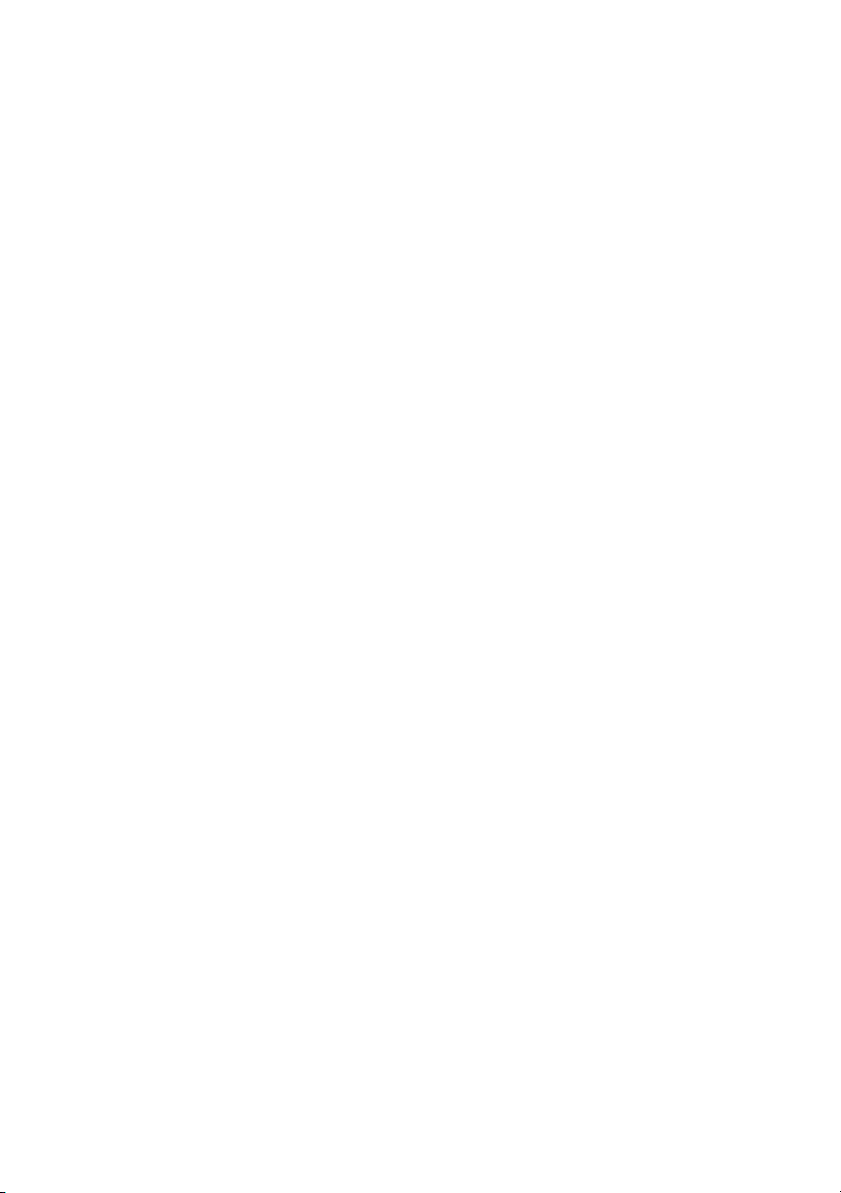
Dell™ 1250c Color Printer
Gebruikershandleiding
www.dell.com | support.dell.com
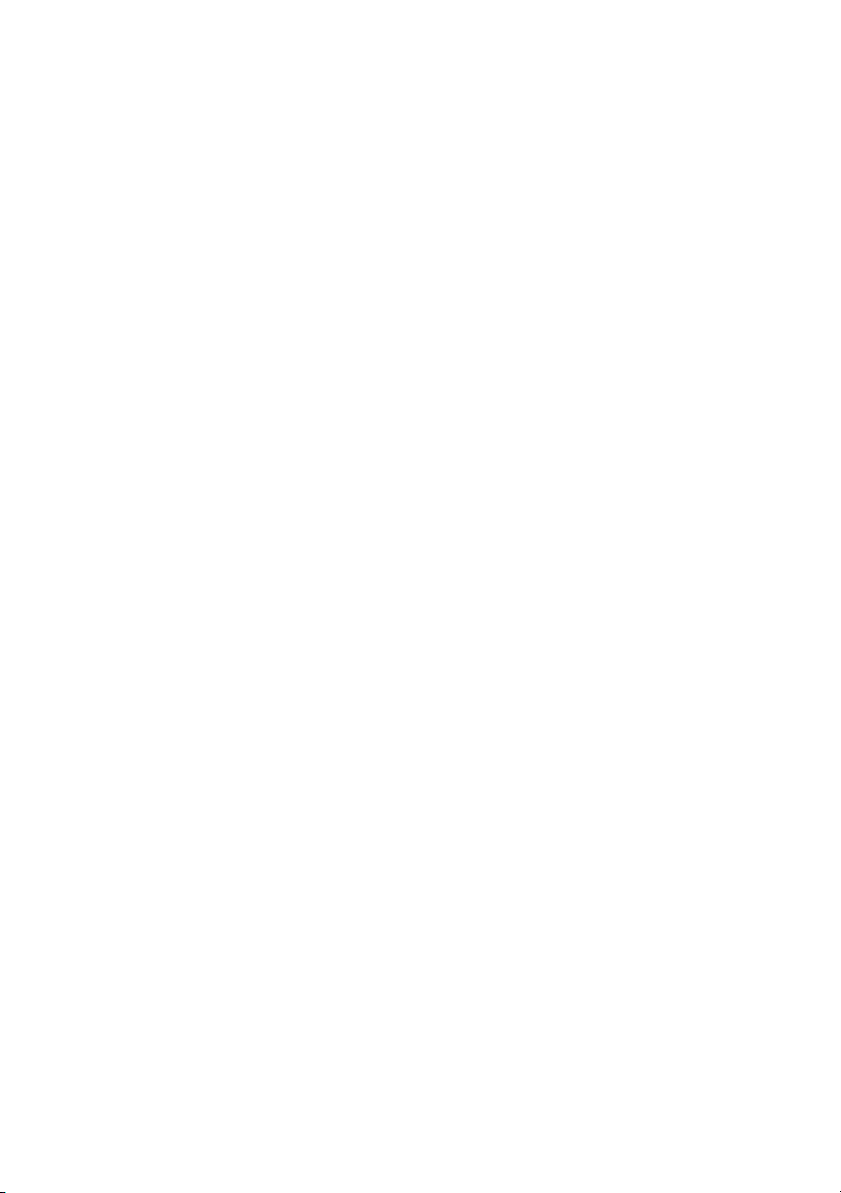
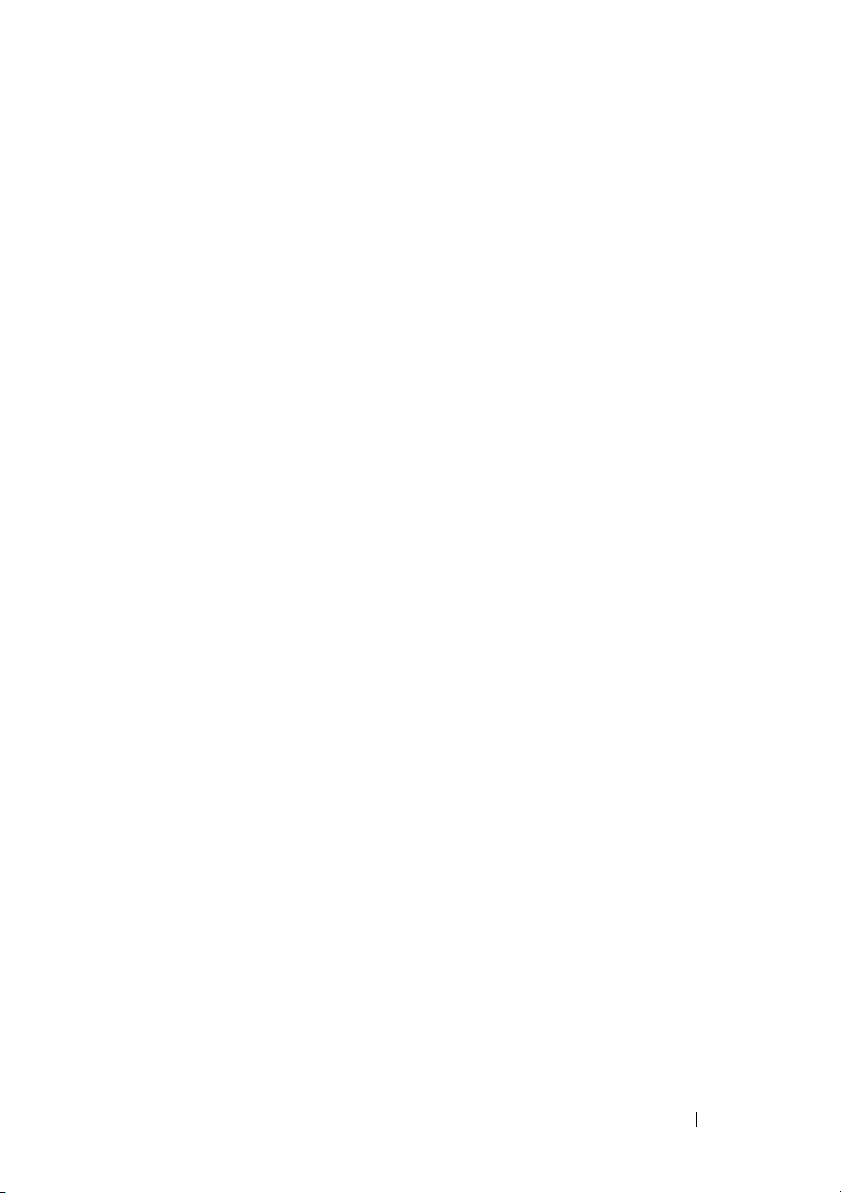
Contents
Voordatu begint ..........................................11
A Opmerkingen, kennisgevingen en aanwijzingen
voor een veilig gebruik 13
1 Dell™ 1250c Color Printer Gebruikershandleiding
15
2 Informatie zoeken . . . . . . . . . . . . . . . . . . 17
3 Productkenmerken . . . . . . . . . . . . . . . . . 21
4 Over de printer . . . . . . . . . . . . . . . . . . . . 23
Vooraanzicht . . . . . . . . . . . . . . . . . . . . . . . 23
Achteraanzicht
Ruimtevereisten
Operatorpaneel . . . . . . . . . . . . . . . . . . . . . 26
De printer beveiligen
Bestellen van benodigdheden
. . . . . . . . . . . . . . . . . . . . . 24
. . . . . . . . . . . . . . . . . . . . . 25
. . . . . . . . . . . . . . . . . . 26
. . . . . . . . . . . . . 27
Contents 1
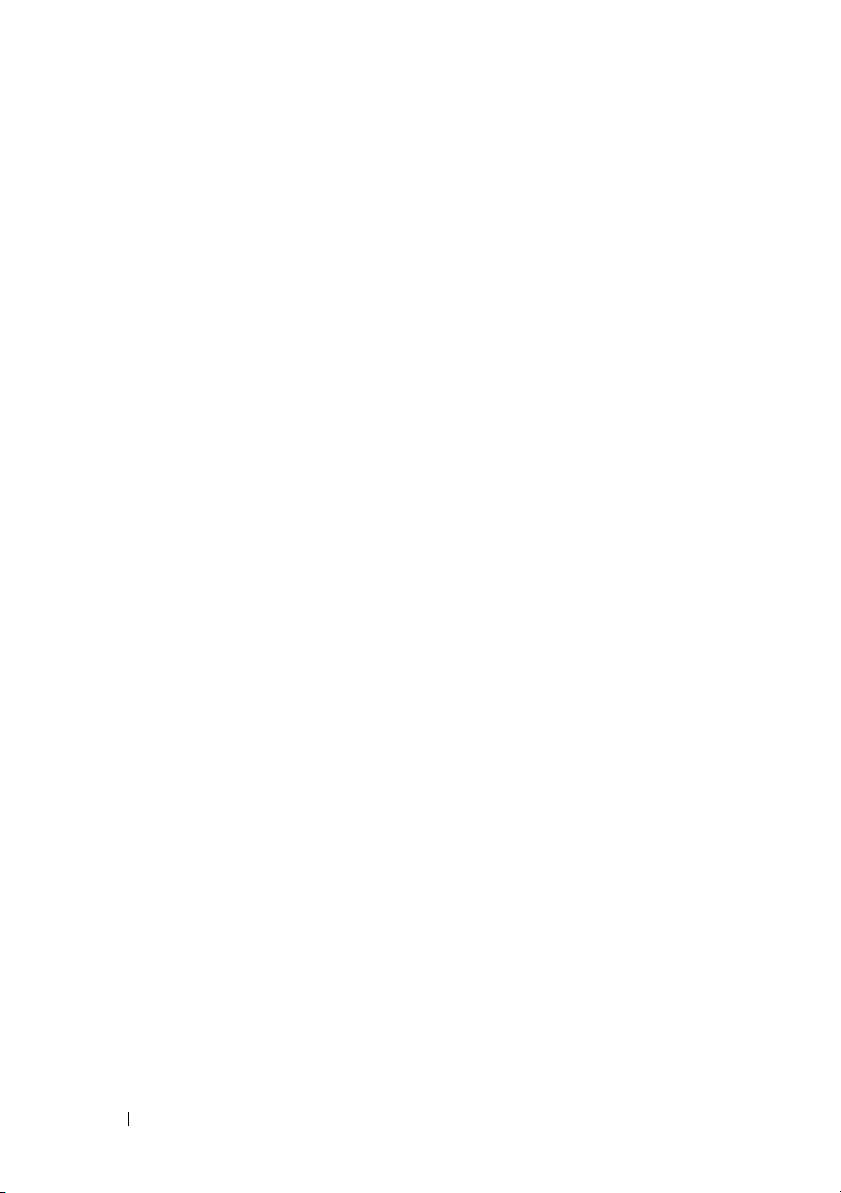
De printer instellen (Printerconfiguratie) 29
5 Uw printer aansluiten . . . . . . . . . . . . . . . 31
Aansluiten van de printer op de computer . . . . . . . 31
De printer aanzetten
. . . . . . . . . . . . . . . . . . . 33
6 Papier inleggen . . . . . . . . . . . . . . . . . . . . 35
7 Printerstuurprogramma's installeren op
computers met Windows 41
De cd Stuurprogramma’s en hulpprogramma’s plaatsen 41
Printerstuurprogramma’s installeren
Voor het installeren van een op een host gebaseerd
printerstuurprogramma
Voor installatie XML-papierspecificatie (XPS)-
printerstuurprogramma . . . . . . . . . . . . . . 41
. . . . . . . . . . 41
. . . . . . . . . . . . . . 41
8 Printerstuurprogramma's installeren op
computers met Macintosh
Stuurprogramma's en software installeren . . . . . . . 45
Een printer toevoegen onder Mac OS X 10.5 of latere versie(s)
45
Een printer toevoegen onder Mac OS X 10.4.11 . . 46
Een printer toevoegen onder Mac OS X 10.3.9
45
. . . 46
De printer gebruiken .................................47
2 Contents
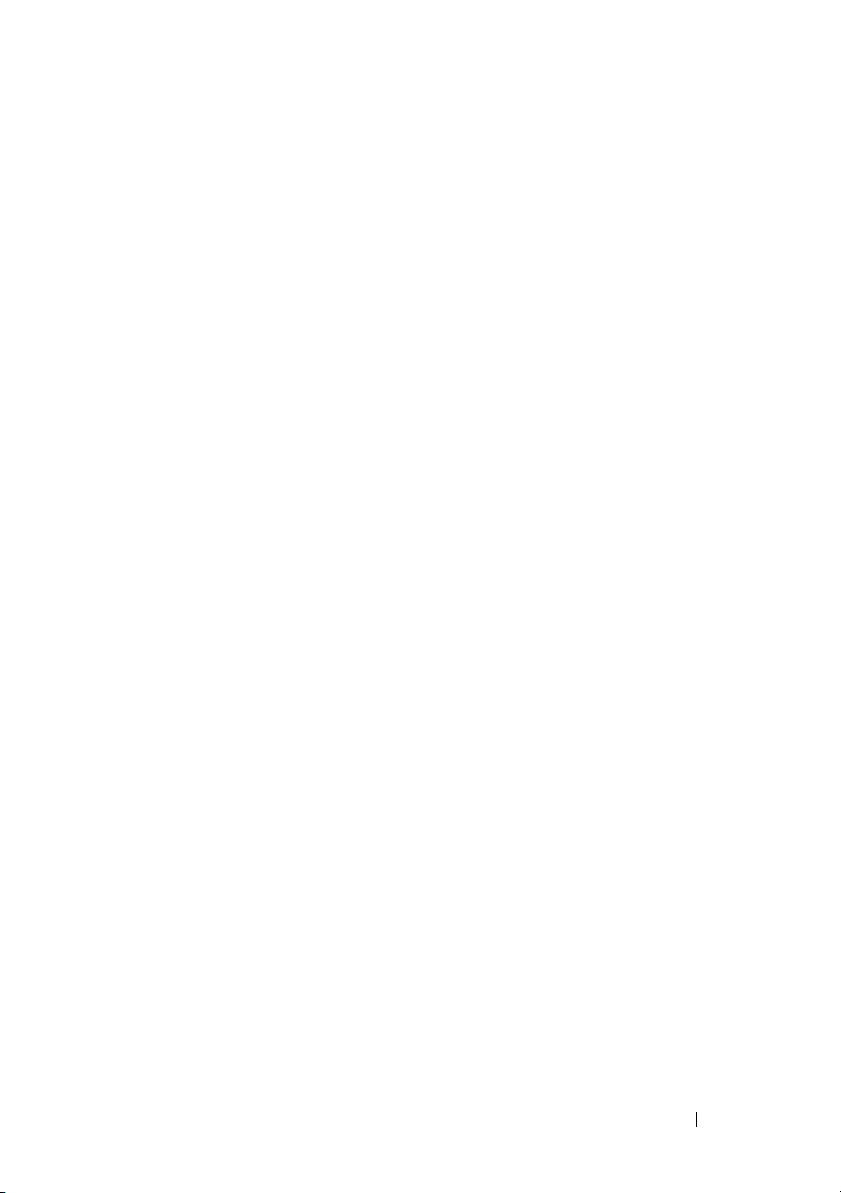
9 Afdrukmediarichtlijnen . . . . . . . . . . . . . . 49
Papier . . . . . . . . . . . . . . . . . . . . . . . . . . 49
Papiereigenschappen
Aanbevolen papier
Ongeschikt papier . . . . . . . . . . . . . . . . . 51
Papier kiezen
Keuze van voorgedrukte media en papier met briefhoofd
Afdrukken op papier met briefhoofd . . . . . . . . 53
Papier met briefhoofd inleggen
Keuze van voorgeperforeerd papier
. . . . . . . . . . . . . . . 49
. . . . . . . . . . . . . . . . . 51
. . . . . . . . . . . . . . . . . . . . 52
. . . . . . . . . . 53
. . . . . . . . 53
52
Enveloppen
Etiketten
. . . . . . . . . . . . . . . . . . . . . . . 54
. . . . . . . . . . . . . . . . . . . . . . . . . 55
Opslag van afdrukmedia . . . . . . . . . . . . . . . . 56
Identificatie van afdrukmedia en specificaties
Ondersteunde papierformaten
. . . . . . . . . . . 57
. . . . 57
Ondersteunde papiersoorten . . . . . . . . . . . 58
Papiersoortspecificaties
. . . . . . . . . . . . . . 59
10 Inleggen van de afdrukmedia . . . . . . . . . 61
Capaciteit . . . . . . . . . . . . . . . . . . . . . . . . 61
Afdrukmedia-afmetingen . . . . . . . . . . . . . . . . 61
Inleggen van de afdrukmedia
Laden van enveloppen
Papier met briefhoofd inleggen
Het verlengstuk van de uitvoerlade gebruiken
. . . . . . . . . . . . . . 61
. . . . . . . . . . . . . . . 66
. . . . . . . . . . 68
. . . . . 69
Contents 3
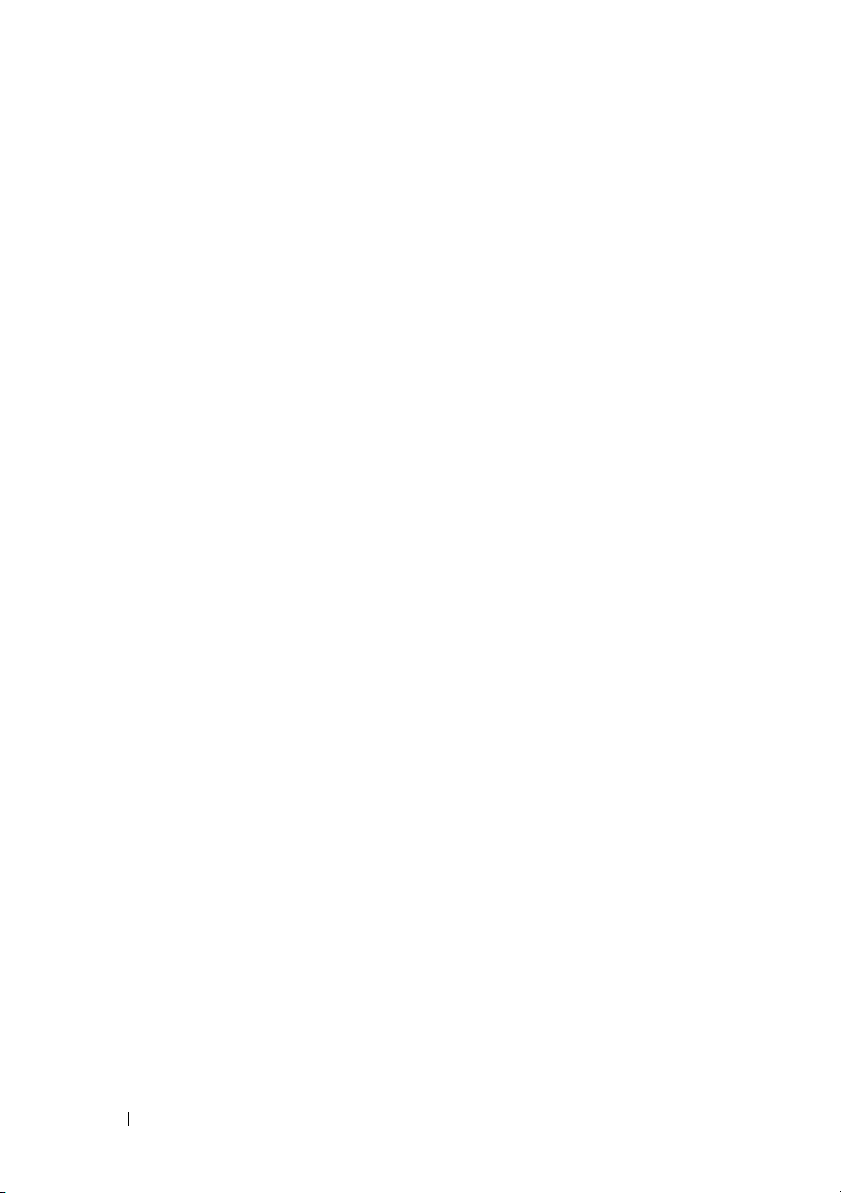
11 Operatorpaneel . . . . . . . . . . . . . . . . . . . . 71
Gebruik van de Operatorpaneelknoppen . . . . . . . . 71
Inzicht in de lampjes op het operatorpaneel
Veelvoorkomende lichtreeksen
Waarschuwingen
. . . . . . . . . . . . . . . . . . 76
Fouten waarvoor de operator nodig is
. . . . . . 74
. . . . . . . . . . 75
. . . . . . . 77
Secundaire lampreeksen . . . . . . . . . . . . . . 78
Fatale fouten
Firmware-fouten
Afdrukken van een apparaatinstellingenpagina
Standaardwaarden herstellen
. . . . . . . . . . . . . . . . . . . . 80
. . . . . . . . . . . . . . . . . . 80
. . . . 81
. . . . . . . . . . . . . 81
12 Afdrukken . . . . . . . . . . . . . . . . . . . . . . . . 83
Tips voor succesvol afdrukken . . . . . . . . . . . . . 83
Tips voor de Opslag van afdrukmedia
Voorkomen van vastlopend papier . . . . . . . . . 83
Taak naar afdrukken verzenden
. . . . . . . . . . . . . 83
Annuleren van een afdruktaak . . . . . . . . . . . . . 84
Annuleren via het operatorpaneel
Annuleren van een afdruktaak vanaf een computer die draait
onder Windows . . . . . . . . . . . . . . . . . . . 84
. . . . . . . 83
. . . . . . . . . 84
4 Contents
Handmatig dubbelzijdig afdrukken (alleen Windowsprinterstuurprogramma)
Een rapportpagina afdrukken
Afdrukken van een printerinstellingenpagina
Operatorpaneel
De Werkset
. . . . . . . . . . . . . . . . . 85
. . . . . . . . . . . . . . 86
. . . 87
. . . . . . . . . . . . . . . . . . . 87
. . . . . . . . . . . . . . . . . . . . . 87
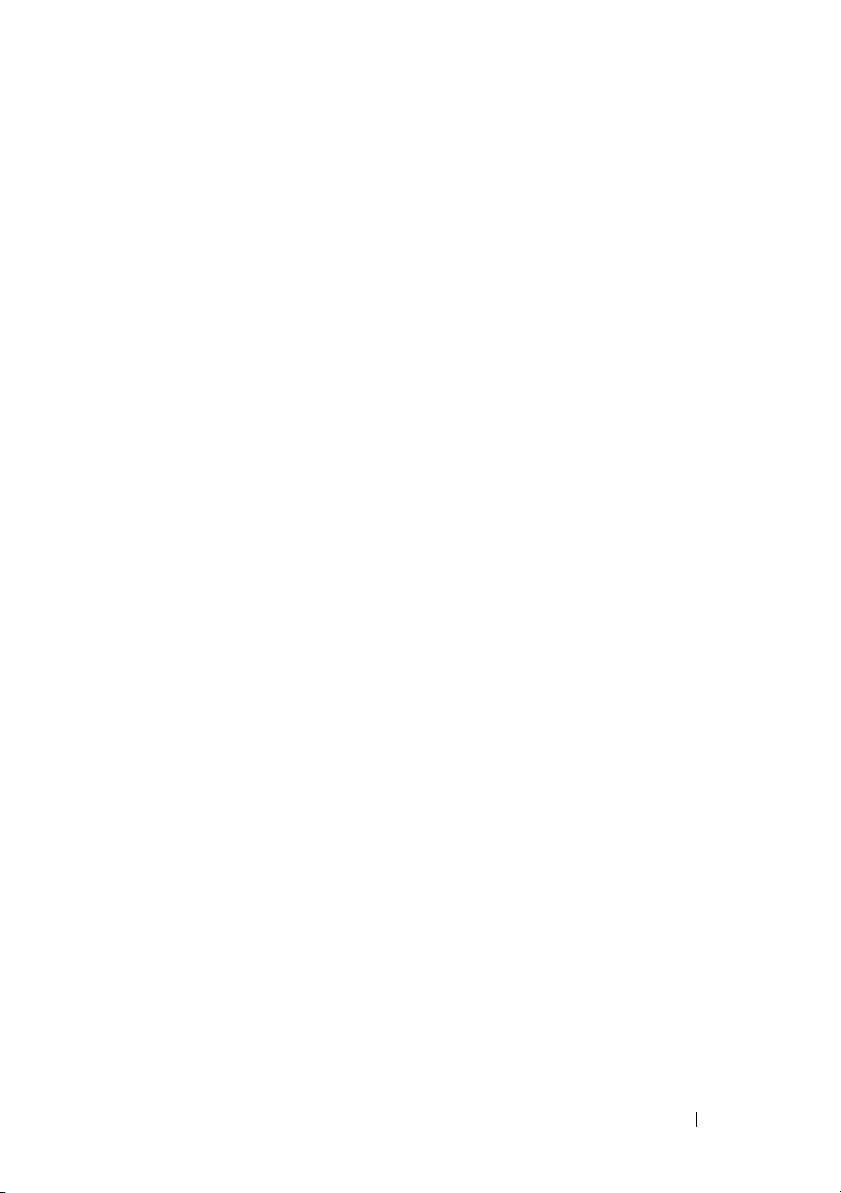
Printerinstellingen . . . . . . . . . . . . . . . . . . . 87
Kennismaking met de printer ..................89
13 Begrip van de werksetmenu’s . . . . . . . . . 91
Printerinstellingenrapport . . . . . . . . . . . . . . . 91
Informatie over de printer
Menu-instellingen . . . . . . . . . . . . . . . . . 92
Rapporten
. . . . . . . . . . . . . . . . . . . . . 94
. . . . . . . . . . . . . 91
Printeronderhoud
Sysinstellingen
Papierzwarting
BTR aanpassen
. . . . . . . . . . . . . . . . . . . . 94
. . . . . . . . . . . . . . . . . . . 95
. . . . . . . . . . . . . . . . . . . 96
. . . . . . . . . . . . . . . . . . 97
Fuser instellen . . . . . . . . . . . . . . . . . . . 98
Kleurregistratie-instelling
. . . . . . . . . . . . . 99
Hoogte instellen . . . . . . . . . . . . . . . . . . 100
Terugstellen
Geen Dell-toner
. . . . . . . . . . . . . . . . . . . . 101
. . . . . . . . . . . . . . . . . . 101
BTR Vernieuwenmodus . . . . . . . . . . . . . . 102
Diagnose
. . . . . . . . . . . . . . . . . . . . . . . . . 103
Grafiekafdruk
. . . . . . . . . . . . . . . . . . . . 103
Machinecontrole . . . . . . . . . . . . . . . . . . 104
Info omgevingssensor
Roerfunctie ontwikkelaar
. . . . . . . . . . . . . . . 105
. . . . . . . . . . . . . 105
Vernieuwenmodus . . . . . . . . . . . . . . . . . 105
Standaardwaarden herstellen
. . . . . . . . . . . . . 105
Contents 5
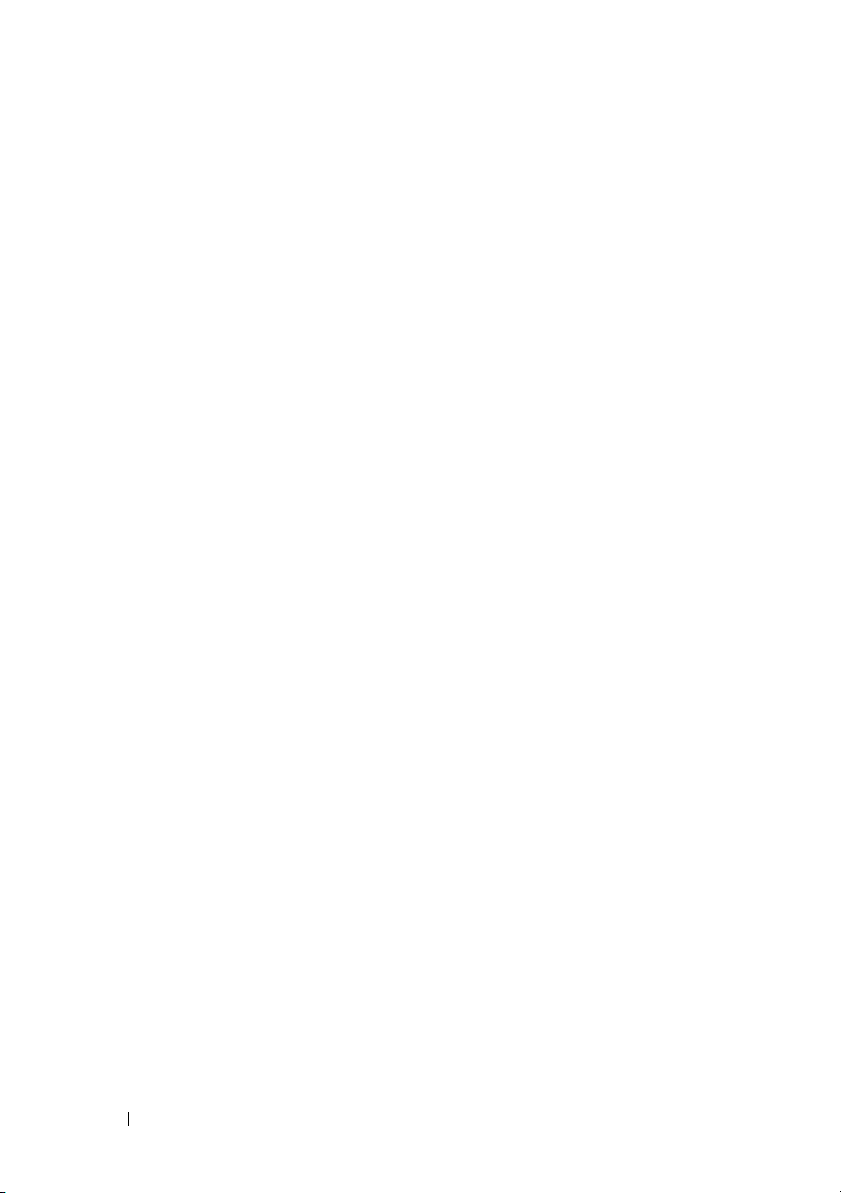
14 Uw printersoftware begrijpen . . . . . . . . 107
Windows
®
. . . . . . . . . . . . . . . . . . . . . . . . 107
Printerstatus-venster
Statusmonitor-console
. . . . . . . . . . . . . . . . 107
. . . . . . . . . . . . . . . 107
Dell Supplies Management System™ . . . . . . . 107
Software bijwerken
Snelstartprogramma
. . . . . . . . . . . . . . . . . 108
. . . . . . . . . . . . . . . . 108
User Setup Disk Creating Tool . . . . . . . . . . . 109
Macintosh
®
. . . . . . . . . . . . . . . . . . . . . . . 110
Status Monitor Widget
. . . . . . . . . . . . . . . 110
15 Specificaties . . . . . . . . . . . . . . . . . . . . . 115
Compabiliteit besturingssysteem . . . . . . . . . . . . 115
Stroomvoorziening
Afmetingen . . . . . . . . . . . . . . . . . . . . . . . . 116
Geheugen
Pagina-beschrijvingstaal (PDL)/emulatie, besturingssysteem en
interface
. . . . . . . . . . . . . . . . . . . . . . . . . 116
. . . . . . . . . . . . . . . . . . . . 115
. . . . . . . . . . . . . . . . . . . . . . . . 116
Omgeving
Kabels
. . . . . . . . . . . . . . . . . . . . . . . . 116
. . . . . . . . . . . . . . . . . . . . . . . . . . 117
Uw printer onderhouden ........................119
16 De printer onderhouden . . . . . . . . . . . . 121
Artikelverbruik besparen . . . . . . . . . . . . . . . . 121
6 Contents
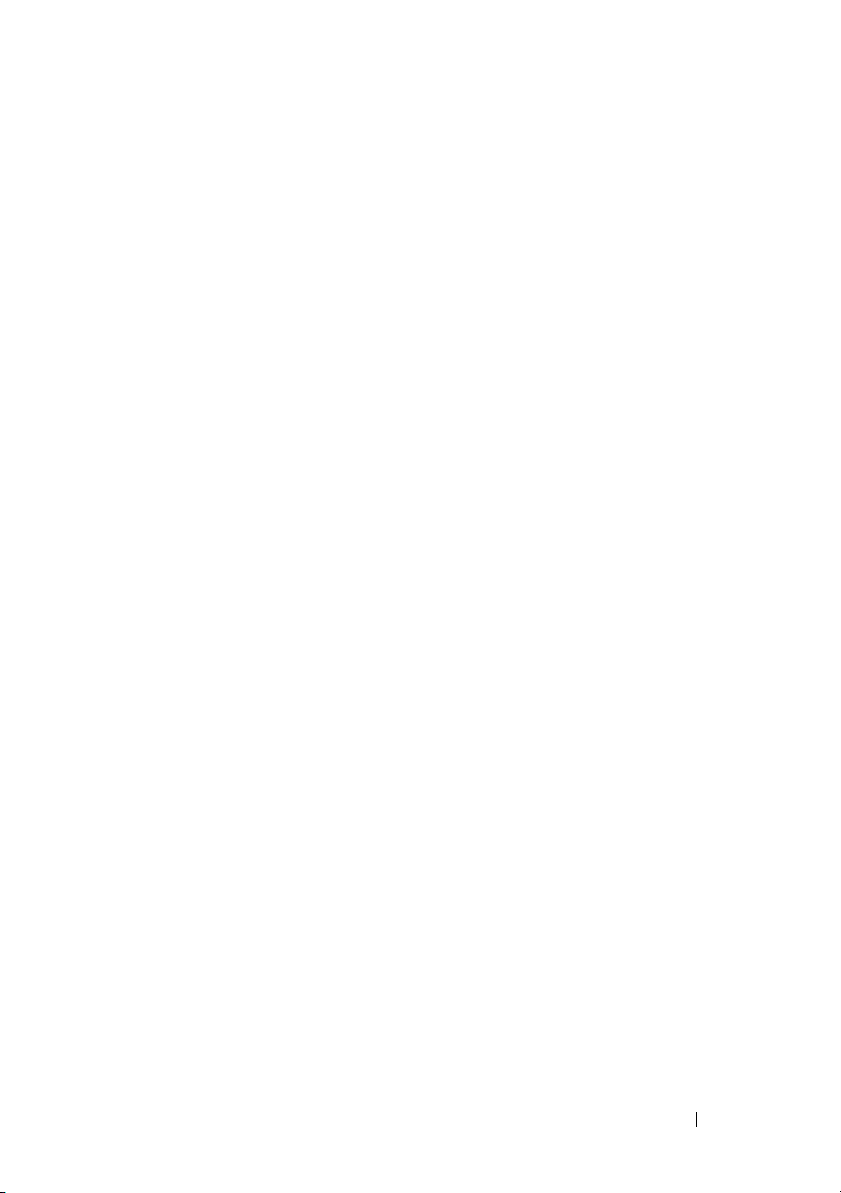
Opslag van afdrukmedia . . . . . . . . . . . . . . . . 122
Opslag van verbruiksmaterialen
Vervangen van tonercassettes
De tonercartridge verwijderen
Een tonercartridge installeren
De binnenkant van de printer reinigen
. . . . . . . . . . . . 122
. . . . . . . . . . . . . 122
. . . . . . . . . . . 123
. . . . . . . . . . . 124
. . . . . . . . . 126
De CTD-sensor (Color Toner Density, kleurentonerdensiteit) reinigen
130
Bijstellen van de Kleurregistratie . . . . . . . . . . . 131
Auto correctie uitvoeren
. . . . . . . . . . . . . . 131
Het Kleurregistratieschema afdrukken . . . . . . 132
Bepalen van de waarden
Waarden invoeren
. . . . . . . . . . . . . 132
. . . . . . . . . . . . . . . . . 134
17 Vastgelopen papier verwijderen . . . . . . 137
Voorkomen van vastlopend papier . . . . . . . . . . . 137
De plaats van een papierstoring bepalen
. . . . . . . 138
Papierstoringen in de voorkant van de printer oplossen
139
Papierstoringen in de achterkant van de printer oplossen
Vastgelopen papier verwijderen uit de uitvoerlade
. . 142
Problemen oplossen ...............................145
Contents 7
140
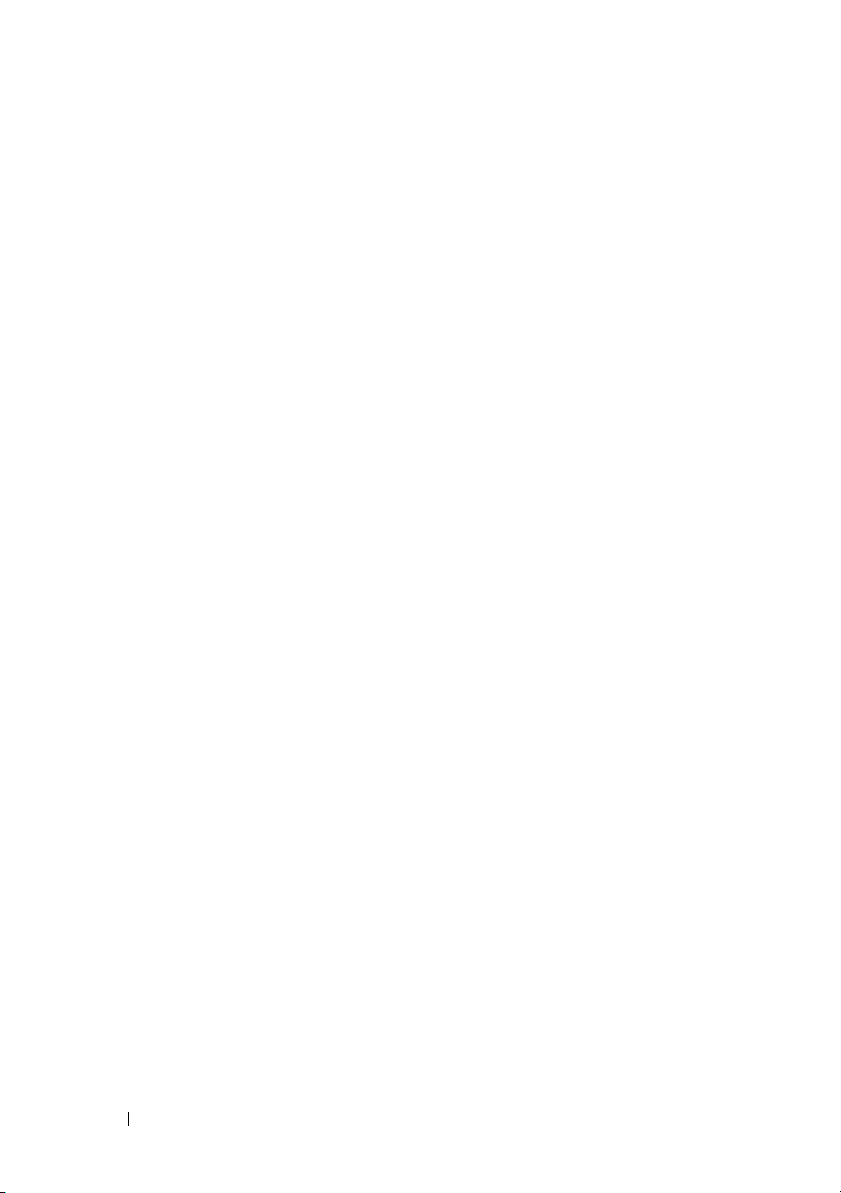
18 Problemen oplossen . . . . . . . . . . . . . . . 147
Algemene problemen met de printer . . . . . . . . . . 147
Schermweergaveproblemen
. . . . . . . . . . . . . . 147
Afdrukproblemen . . . . . . . . . . . . . . . . . . . . 148
Afdrukkwaliteitsproblemen
De uitvoer is te licht.
. . . . . . . . . . . . . . . 150
. . . . . . . . . . . . . . . . 150
Tonervlekken of toner komt los/vlek op de achterkant
Her en der vlekken/onscherpe beelden . . . . . . 153
De gehele afdruk is blanco
Er lopen strepen over de afdruk
. . . . . . . . . . . . . 154
. . . . . . . . . . 154
Gekleurde stippen . . . . . . . . . . . . . . . . . 155
Verticale blanco strepen
Donkere vlekken
. . . . . . . . . . . . . . 155
. . . . . . . . . . . . . . . . . . 156
Ghosting . . . . . . . . . . . . . . . . . . . . . . 156
Mist
. . . . . . . . . . . . . . . . . . . . . . . . . 158
Bead-Carry-Out (BCO)
. . . . . . . . . . . . . . . 158
Auger-markering . . . . . . . . . . . . . . . . . . 159
Gekreukt/gevlekt papier
. . . . . . . . . . . . . . 160
De bovenmarges zijn incorrect . . . . . . . . . . . 161
De kleurregistratie is verschoven
Uitstekend / hobbelig papier
. . . . . . . . . 162
. . . . . . . . . . . . 163
151
8 Contents
Ongewoon geluid
Storing
. . . . . . . . . . . . . . . . . . . . . . . . . . 165
. . . . . . . . . . . . . . . . . . . . 164
Vastgelopen papier door verkeerde invoer.
Vastgelopen papier door meerdere vellen
Overige problemen
. . . . . . . . . . . . . . . . . . . 168
Contact opnemen met de klantenservice
. . . . 166
. . . . . 167
. . . . . . . . 168

Appendix ...................................................169
B Appendix . . . . . . . . . . . . . . . . . . . . . . . . 171
Dell-beleid technische ondersteuning . . . . . . . . . 171
Online diensten
. . . . . . . . . . . . . . . . . . . 171
Garantie en beleid voor retourzending
Kringloopinformatie
Contact opnemen met Dell
. . . . . . . . . . . . . . . . 172
. . . . . . . . . . . . . . . 173
. . . . . . . . . 172
Contents 9
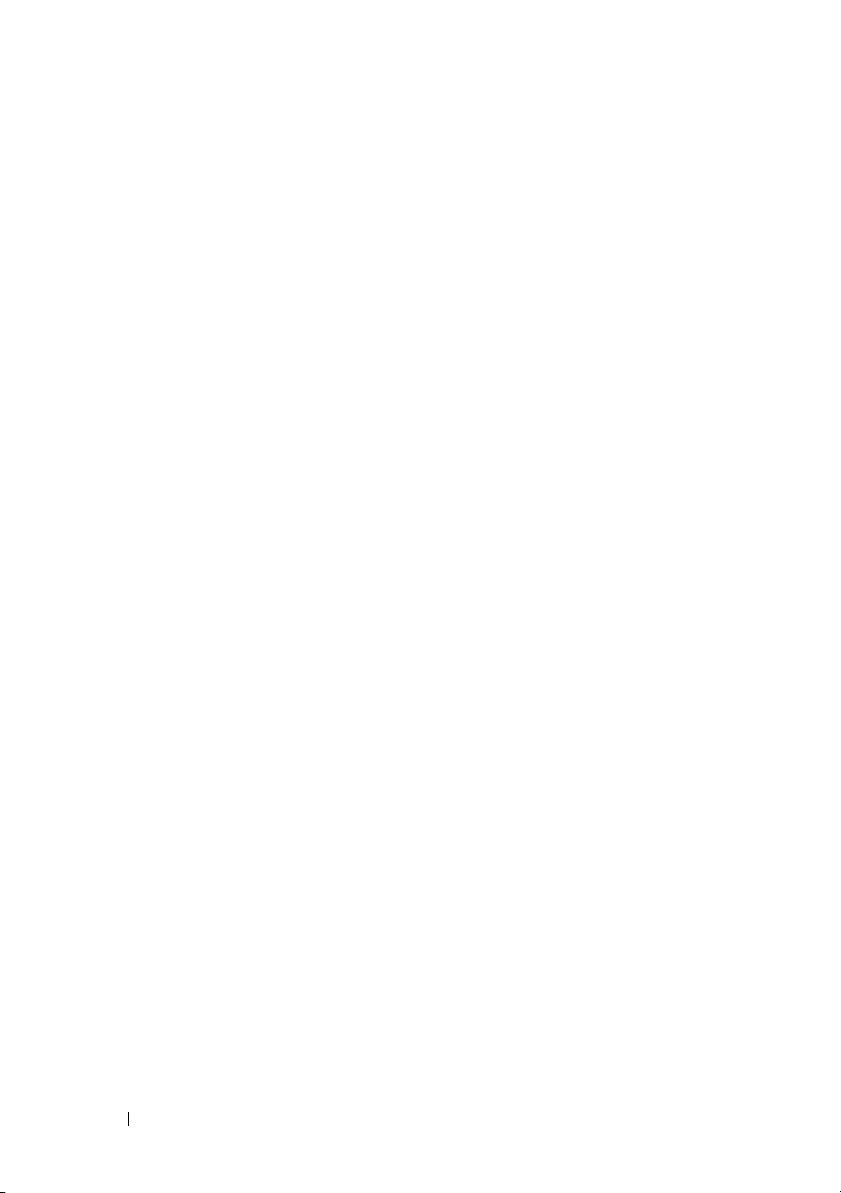
10 Contents
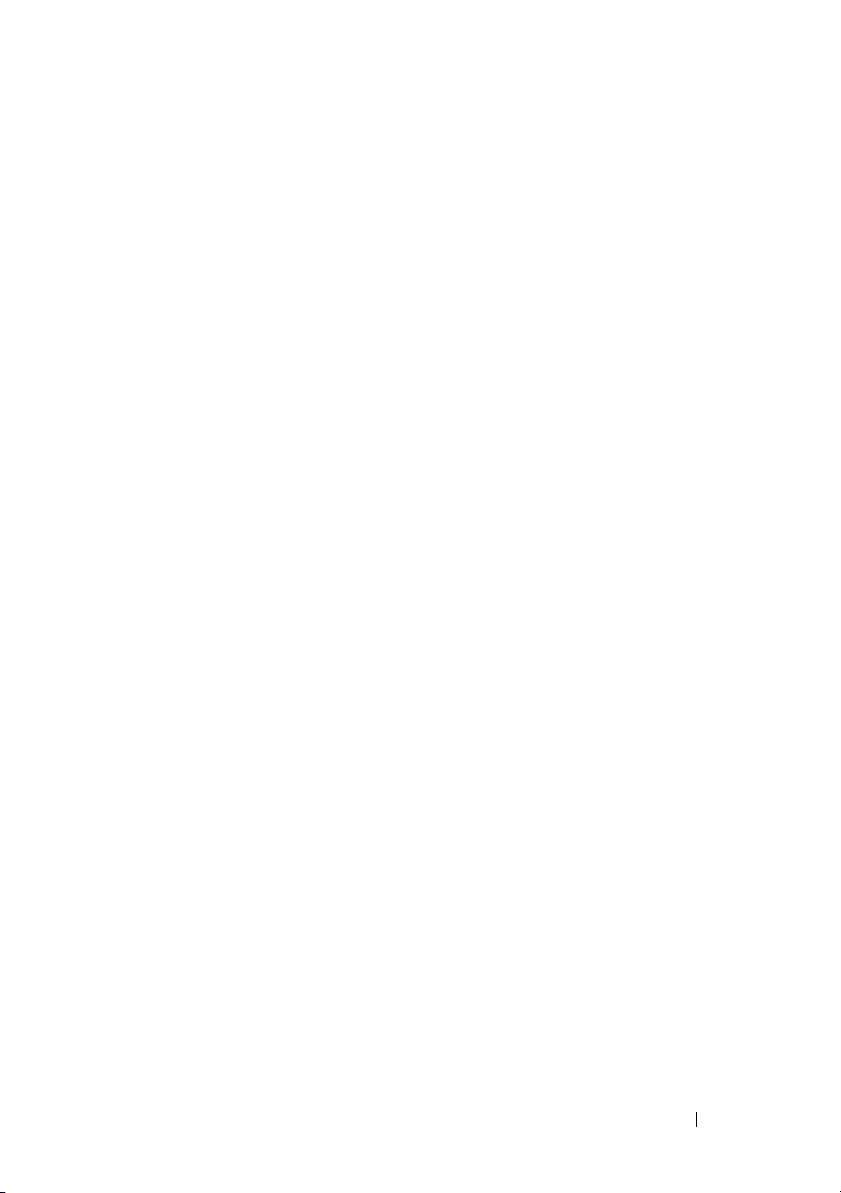
Voordatu begint
11
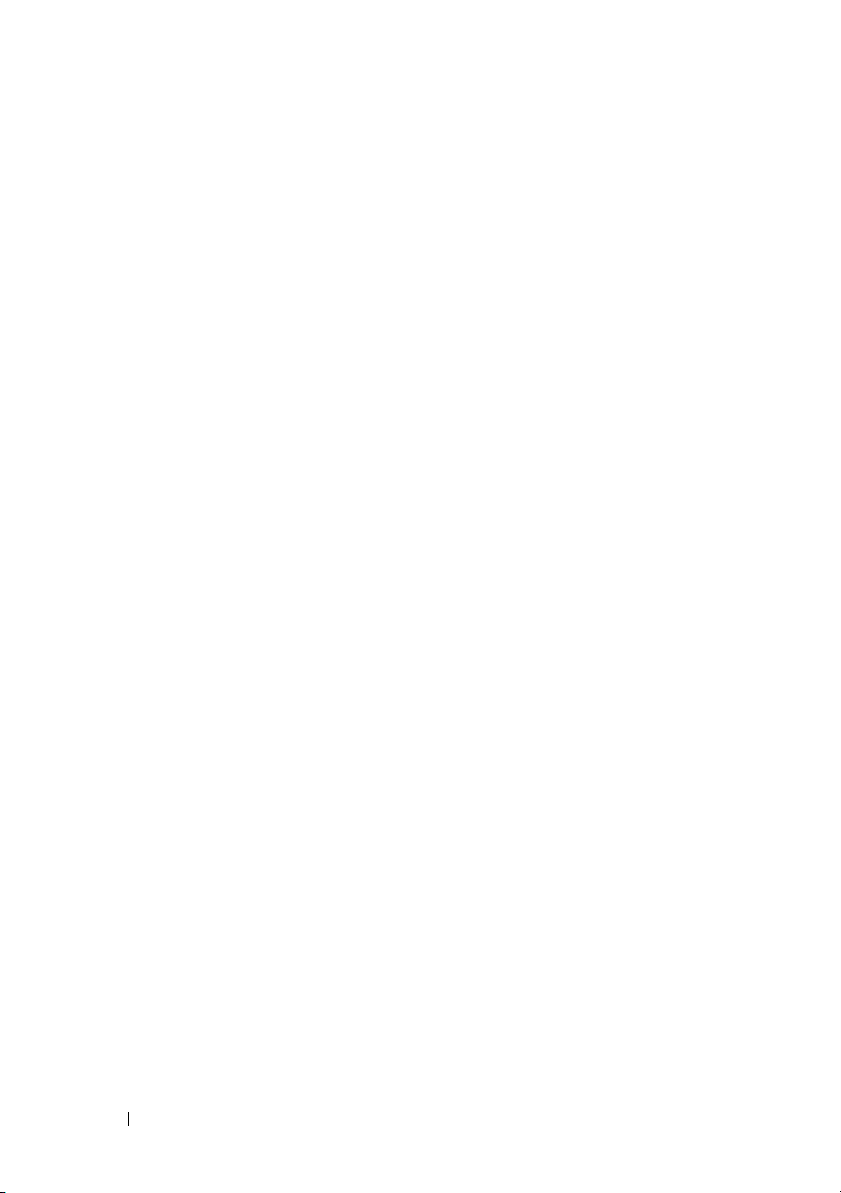
12
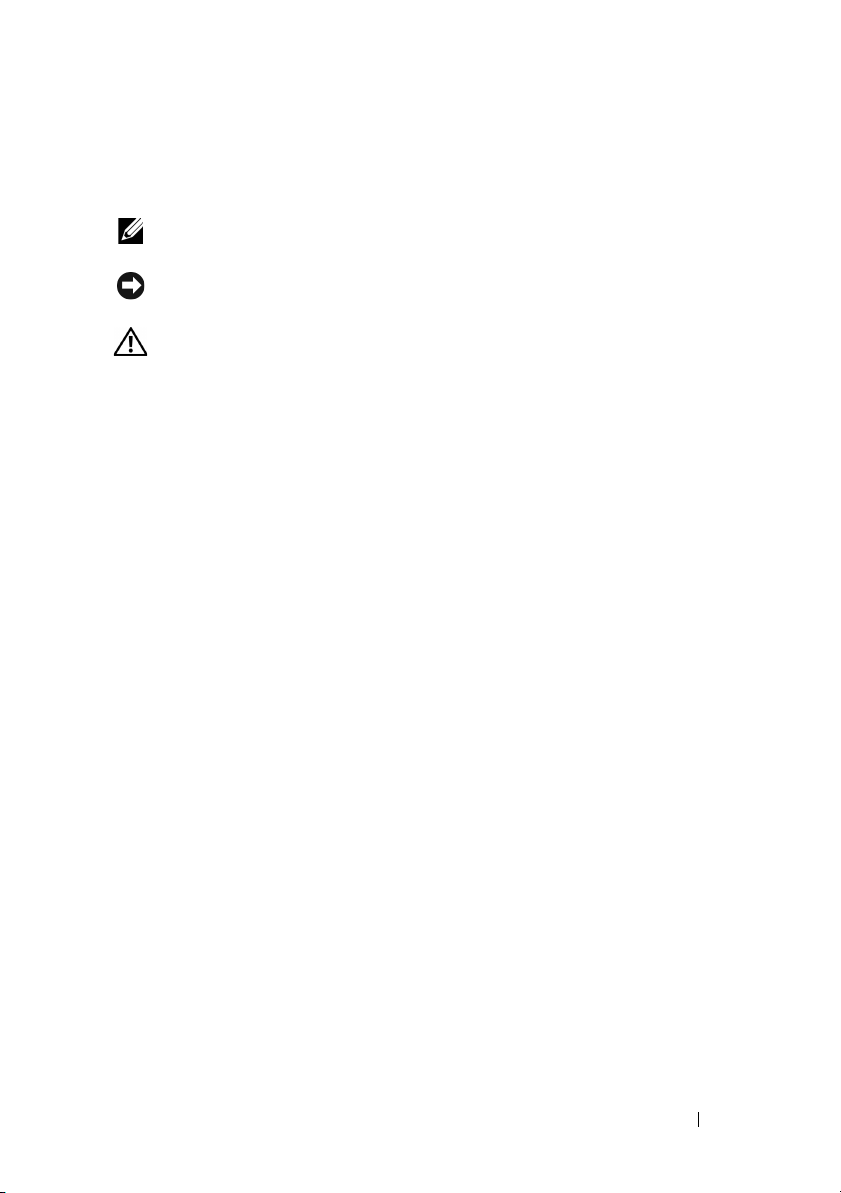
Opmerkingen, kennisgevingen en aanwijzingen voor een veilig gebruik
OPMERKING: Een OPMERKING geeft u belangrijke informatie voor het optimaal
gebruik van uw printer.
VOORZICHTIG: VOORZICHTIG wijst op mogelijk verlies van gegevens of
hardwareschade en adviseert u hoe u dit probleem kunt voorkomen.
OPGELET: OPGELET attendeert u op het gevaar van schade en (dodelijk)
persoonlijk letsel.
De informatie in dit document kan zonder kennisgeving worden gewijzigd.
© 2010 Dell Inc. Alle rechten voorbehouden.
Reproductie van dit materiaal, of welke wijze dan ook en zonder schriftelijke toestemming van
Dell Inc. is ten strengste verboden.
Dell
, het
DELL
Handelsmerken die in deze tekst voorkomen:
Microsoft, Windows, Windows Server
Inc.;
gedeponeerde handelsmerken van Microsoft Corporation in de Verenigde Staten en/of andere
landen.
XML-papierspecificatie (XPS)
Corporation. De voorwaarden waaronder Microsoft dergelijk intellectueel eigendom licentieert,
is te vinden op http://go.microsoft.com/fwlink/?LinkId=52369;
ontwikkeld door Eric Young (eay@mincom.oz.au);
Worcester, VK. Alle rechten voorbehouden. Dit product gebruikt gepubliceerde AES-software
geleverd door Dr Brian Gladman onder BSD licentievoorwaarden;
1988-1997 Sam Leffler en Copyright
Copyright
Andere handelsmerken en handelsnamen kunnen worden gebruikt in dit document om te
verwijzen naar de rechtspersonen die de merken en namen opeisen, dan wel naar hun producten.
Dell Inc. wijst hierbij elk eigendomsbelang af in de genoemde handelsmerken en handelsnamen,
anders dan de eigen merken en namen.
De printersoftware gebruikt enkele van de codes die zijn gedefinieerd door de Independent JPEG
Group.
©
1998-2004 Marti Maria.
: Dit product kan intellectueel eigendom bevatten van Microsoft
en
Windows Vista
AES
©
1991-1997 Silicon Graphics, Inc.;
-logo zijn handelsmerken van Dell
zijn handelsmerken of
DES
: Copyright© 2003, Dr Brian Gladman,
: Dit product bevat software
TIFF (libtiff)
: Copyright©
ICC Profile (Little cms)
:
____________________
Opmerkingen, kennisgevingen en aanwijzingen voor
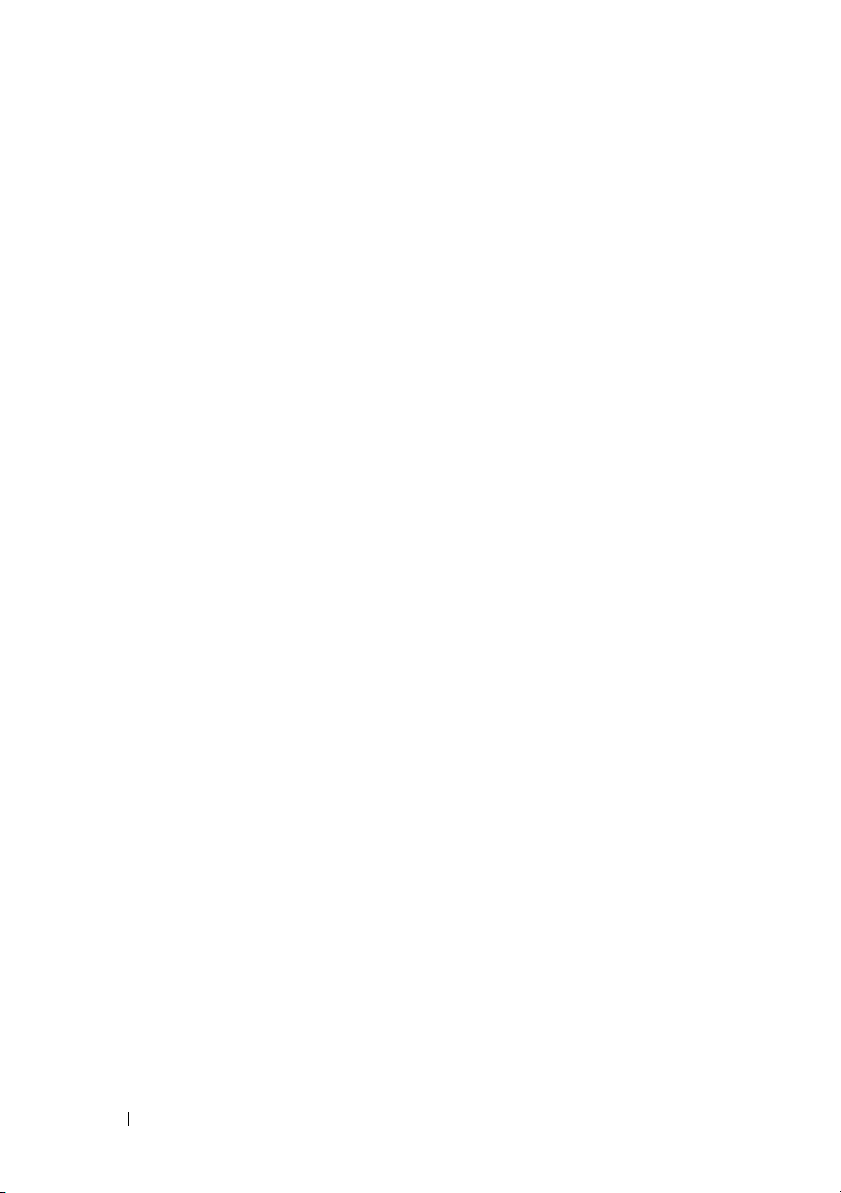
RECHTSBEPERKINGEN VOOR DE OVERHEID VAN DE VERENIGDE
STATEN
Deze software en de bijbehorende documentatie worden geleverd met BEPERKTE RECHTEN.
Het gebruik, de vermenigvuldiging of openbaarmaking door de Overheid valt onder de
beperkingen die zijn vervat in subparagraaf (c)(1)(ii) van het artikel de Rechten aangaande
Technische Gegevens en Computer Software in DFARS 252.227-7013 en in geldende FAR
voorzieningen: Dell Inc., One Dell Way, Round Rock, Texas, 78682, VS.
September 2010 Rev. A00
14 Opmerkingen, kennisgevingen en aanwijzingen voor een veilig gebruik
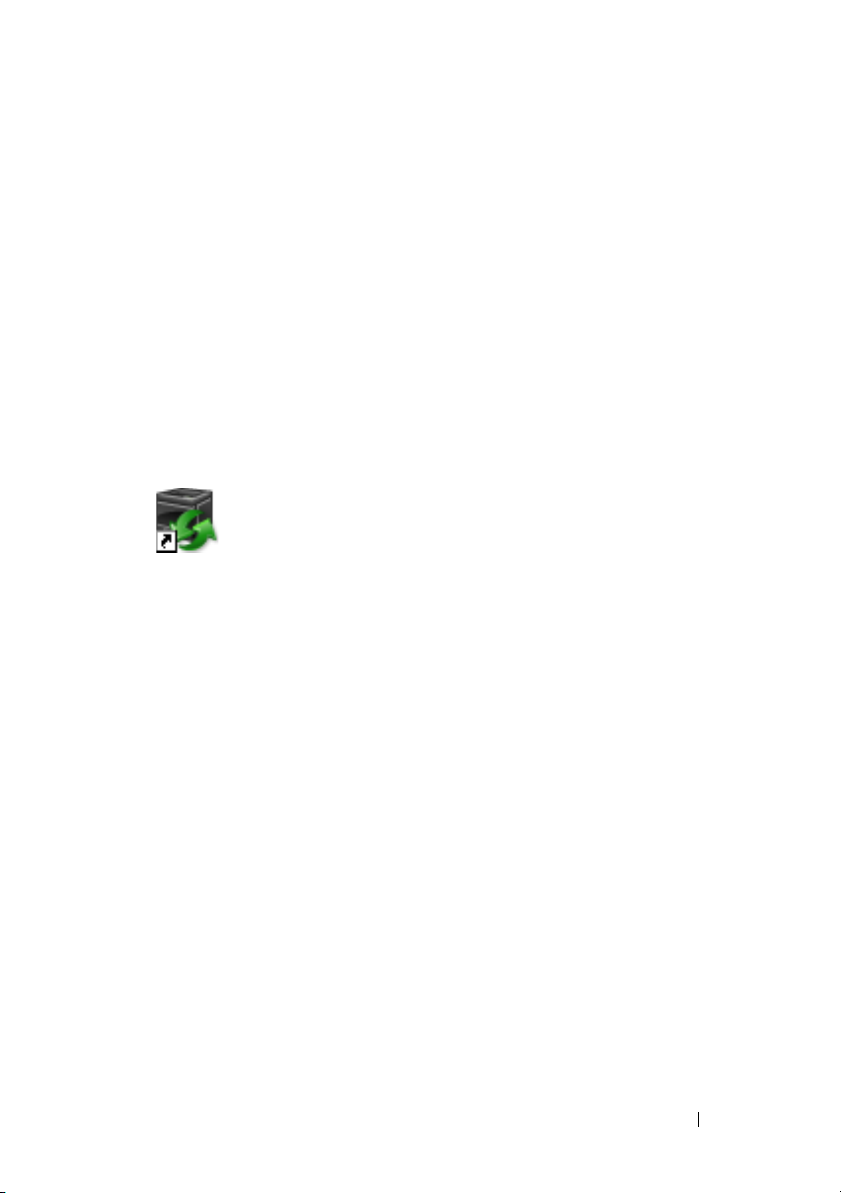
1
Dell™ 1250c Color Printer Gebruikershandleiding
Klik op de koppelingen links voor informatie over de kenmerken,
mogelijkheden en bediening van uw printer. Zie voor nadere informatie over
de andere documenten die bij uw printer geleverd zijn
pagina 17
Voor het bestellen van tonercassettes of andere benodigdheden van Dell:
1
2
.
Dubbelklik op het pictogram op uw bureaublad.
Als u het pictogram niet op uw bureaublad kunt vinden, volgt u de
procedure hieronder.
a
Navigeer naar
Software\Reorder
is geïnstalleerd.
b
Klik op het bestand
c
Klik op
d
Kies
Kopiëren naar
Bureaublad (snelkoppeling maken)
Ga naar de Dell-printerbenodigdheden website op
of bestel uw Dell-printerbenodigdheden per telefoon.
Voer voor de beste service uw Dell-printerservicetag (onderhoudsnummer)
in.
x:\abc\Dell Printers\Additional Color
Bestand
, waarbij
in de werkbalk.
x:\abc
de locatie is waar de printersoftware
DLRMM.EXE
in het vervolgkeuzemenu, en klik dan op
.
in het submenu dat verschijnt.
"Informatie zoeken" op
www.dell.com/supplies
Voor meer informatie over waar u de Service-tag van uw printer kunt
vinden, raadpleegt "Expresservice-code en Service-tag-nummer" op
pagina 19.
Dell™ 1250c Color Printer Gebruikershandleiding 15
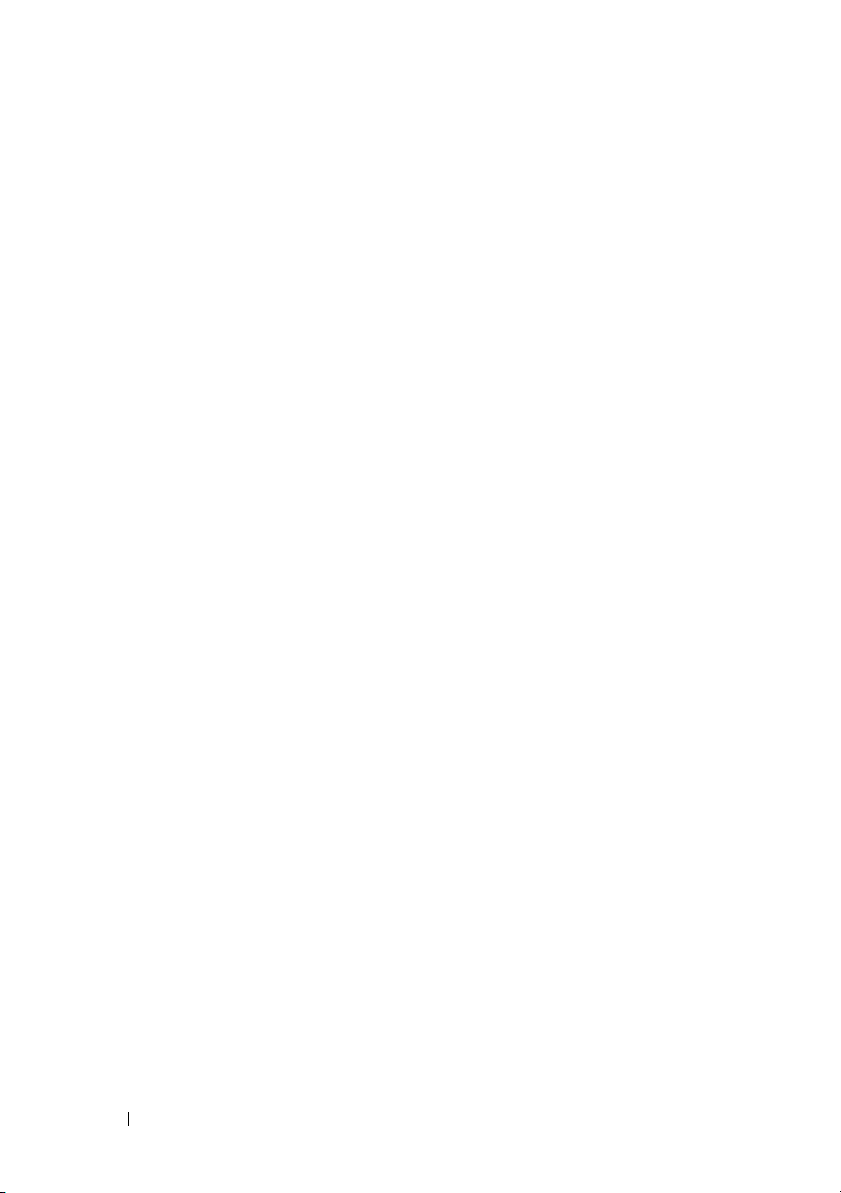
16 Dell™ 1250c Color Printer Gebruikershandleiding
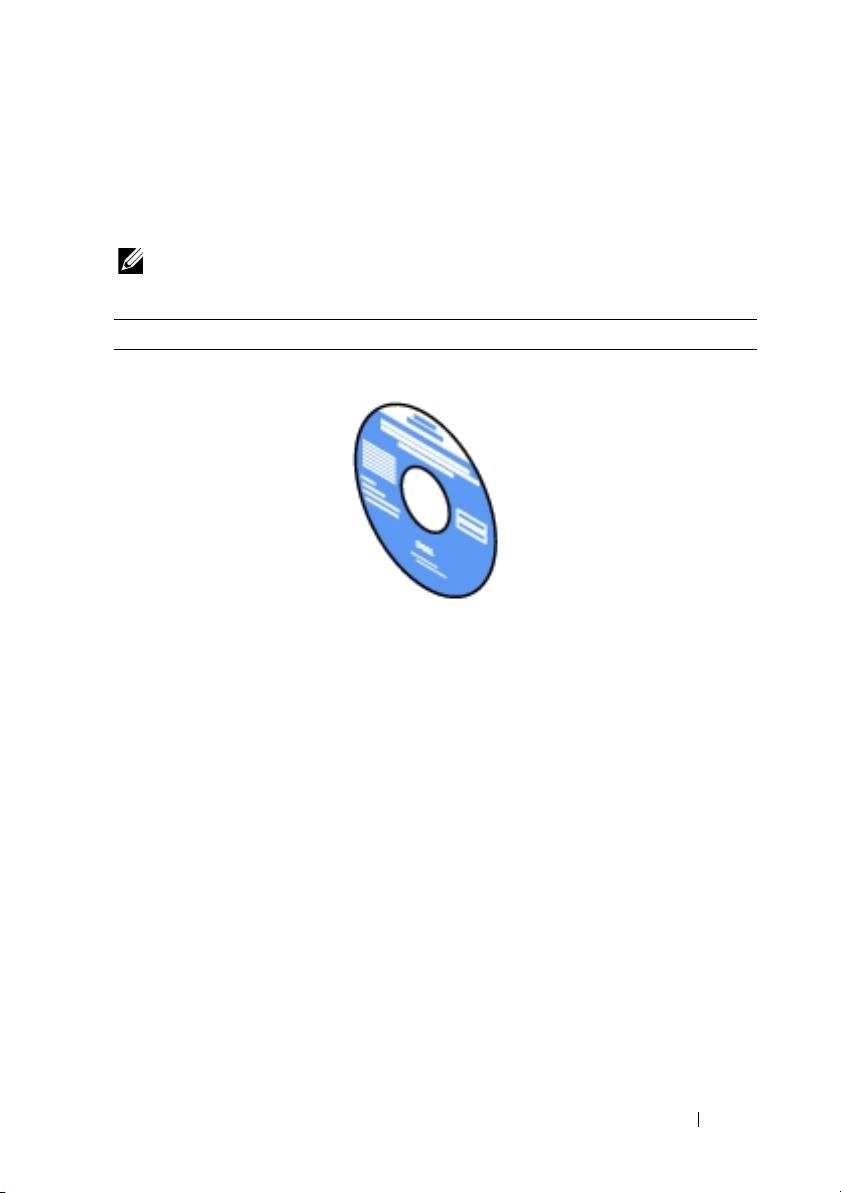
Informatie zoeken
OPMERKING: De USB-kabel is niet met uw printer meegeleverd.
Wat zoekt u? Hier vindt u het
• Stuurprogramma’s voor
mijn printer
Gebruikershandleiding
•Mijn
Stuurprogramma's en hulpprogramma's
De
Stuurprogramma's en hulpprogramma's
de Installatievideo, documentatie en
stuurprogramma’s voor uw printer. U kunt de CD
gebruiken voor het (opnieuw) installeren van
stuurprogramma’s of het raadplegen uw
Installatievideo en de documentatie.
2
-CD
-CD bevat
Er kunnen op uw cd ook “readme”-bestanden staan,
voor het allerlaatste nieuws over technische
wijzigingen aan uw printer of geavanceerd technische
referentiemateriaal voor gevorderde gebruikers of
technici.
Informatie zoeken 17
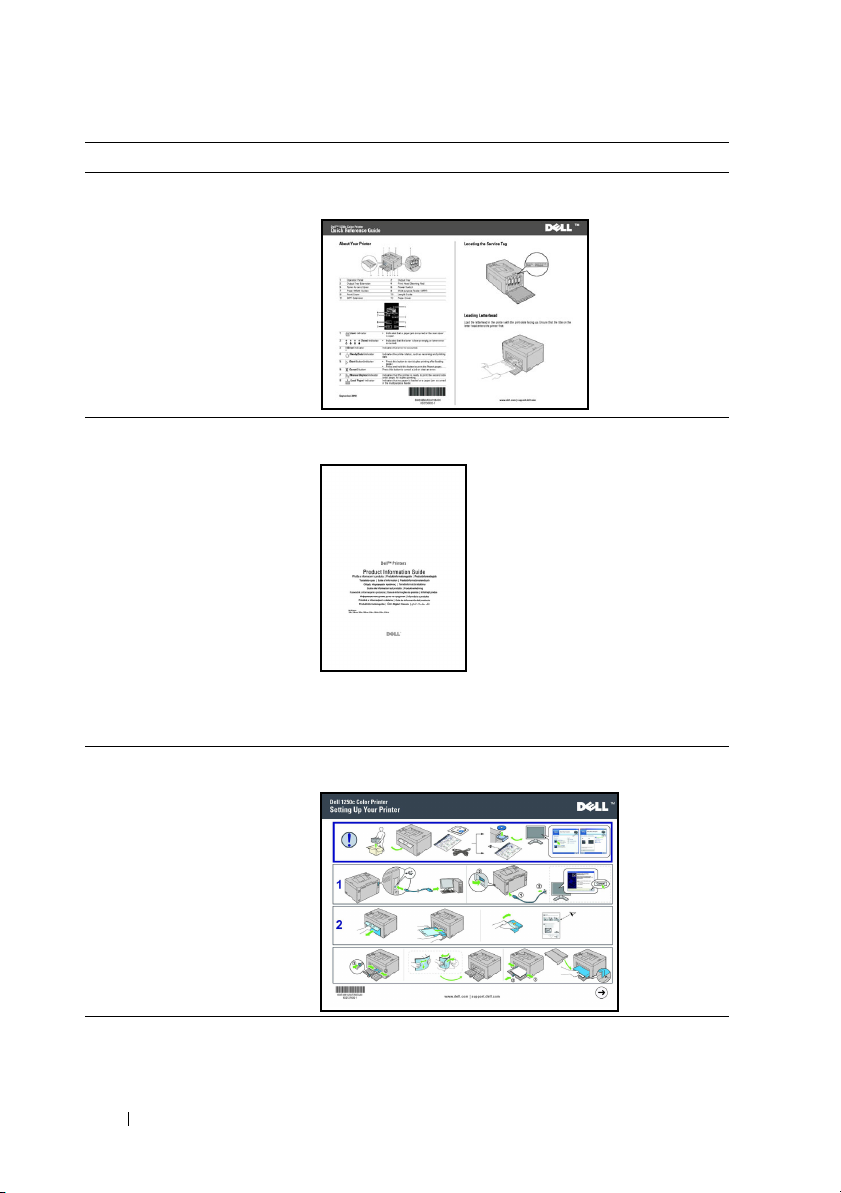
Wat zoekt u? Hier vindt u het
• Zo gebruik ik mijn printer
Beknopte naslaggids
•Veiligheidsinformatie
• Garantiebepalingen
Zo installeer ik mijn printer
Productinformatiegids
OPGELET: Lees en volg alle veiligheidsvoorschriften
Productinformatiegids
in uw
installeert en in gebruik neemt.
voordat u uw printer
Installatieschema
Problemen oplossen "Problemen oplossen" op pagina 147
18 Informatie zoeken
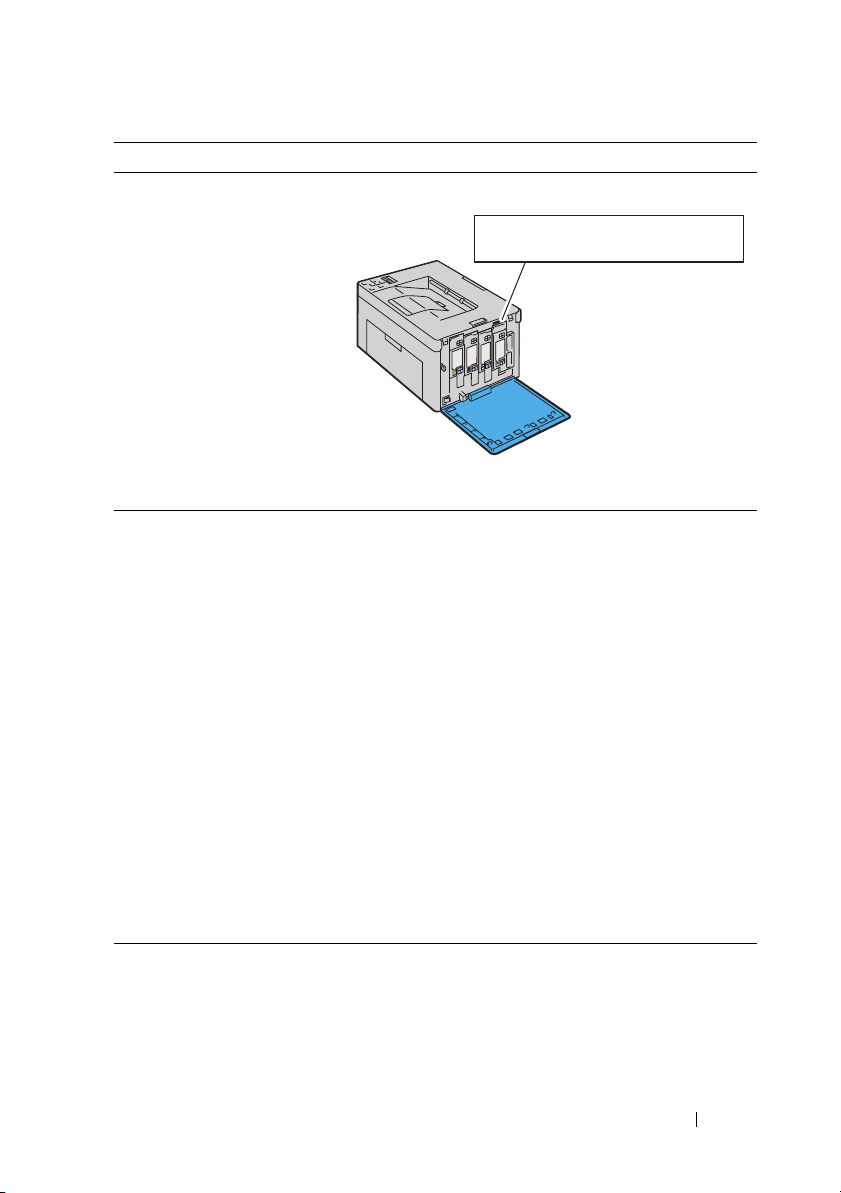
Wat zoekt u? Hier vindt u het
Expresservice-code en
Service-tag-nummer
De Expres-servicecode en Service-tag staan
aangegeven binnenin de voorklep van uw printer.
•De nieuwste
Ga naar support.dell.com.
stuurprogramma’s voor
mijn printer
• Antwoorden op uw vragen
over technisch onderhoud
en ondersteuning
• Documentatie voor mijn
printer
support.dell.com biedt diverse online hulpmiddelen,
inclusief:
• Oplossingen – Nuttige tips voor het oplossen van
problemen, artikelen van technici en onlinecursussen
• Nieuwe versies – Upgrade-informatie voor
componenten, zoals het printerstuurprogramma
• Klantendienst – Contactinformatie, status van uw
bestelling, garantie en reparatiegegevens
• Downloads – Stuurprogramma’s
• Handleidingen – Printerdocumentatie en
productgegevens
Ga naar support.dell.com. Kies uw regio en vul de
gevraagde gegevens in, u krijgt dan toegang tot de
hulpfuncties en informatie.
Service-tag Expres-servicecode
xxxxxxx 000 000 000 00
Informatie zoeken 19
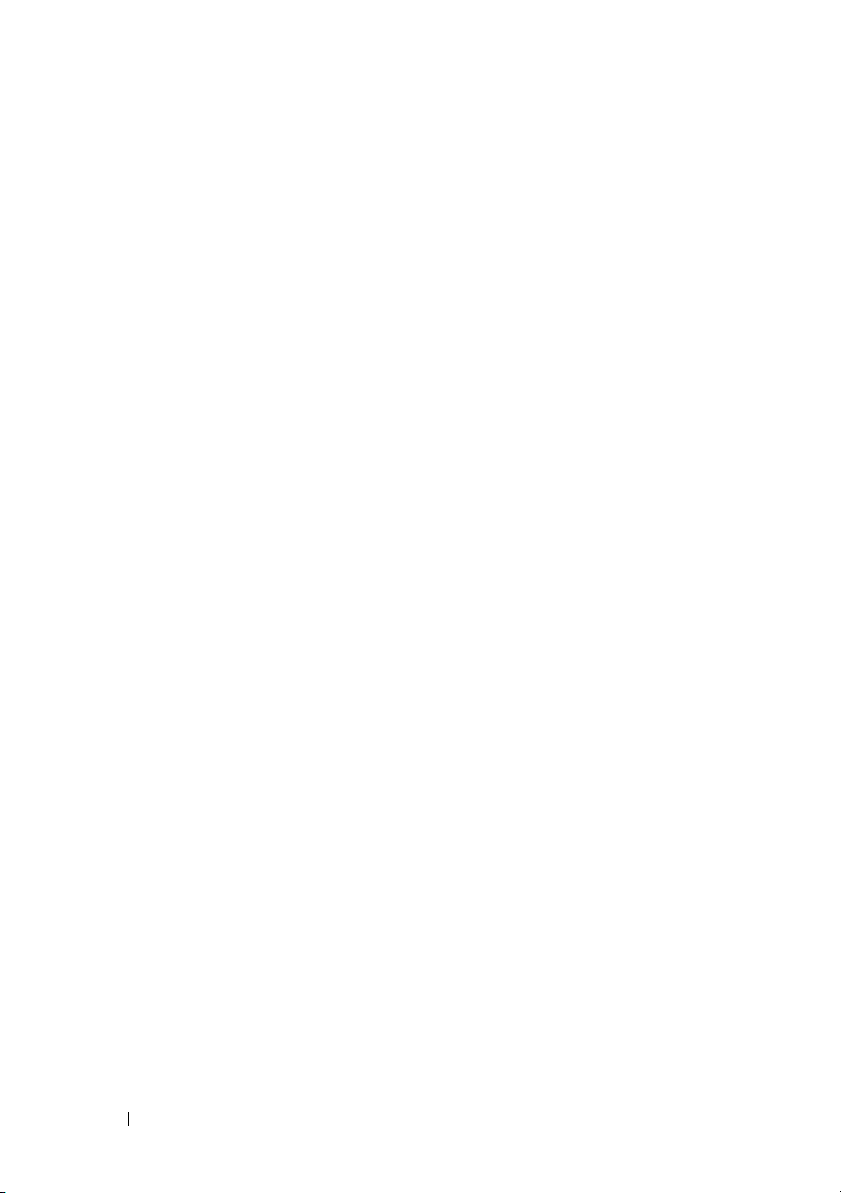
20 Informatie zoeken
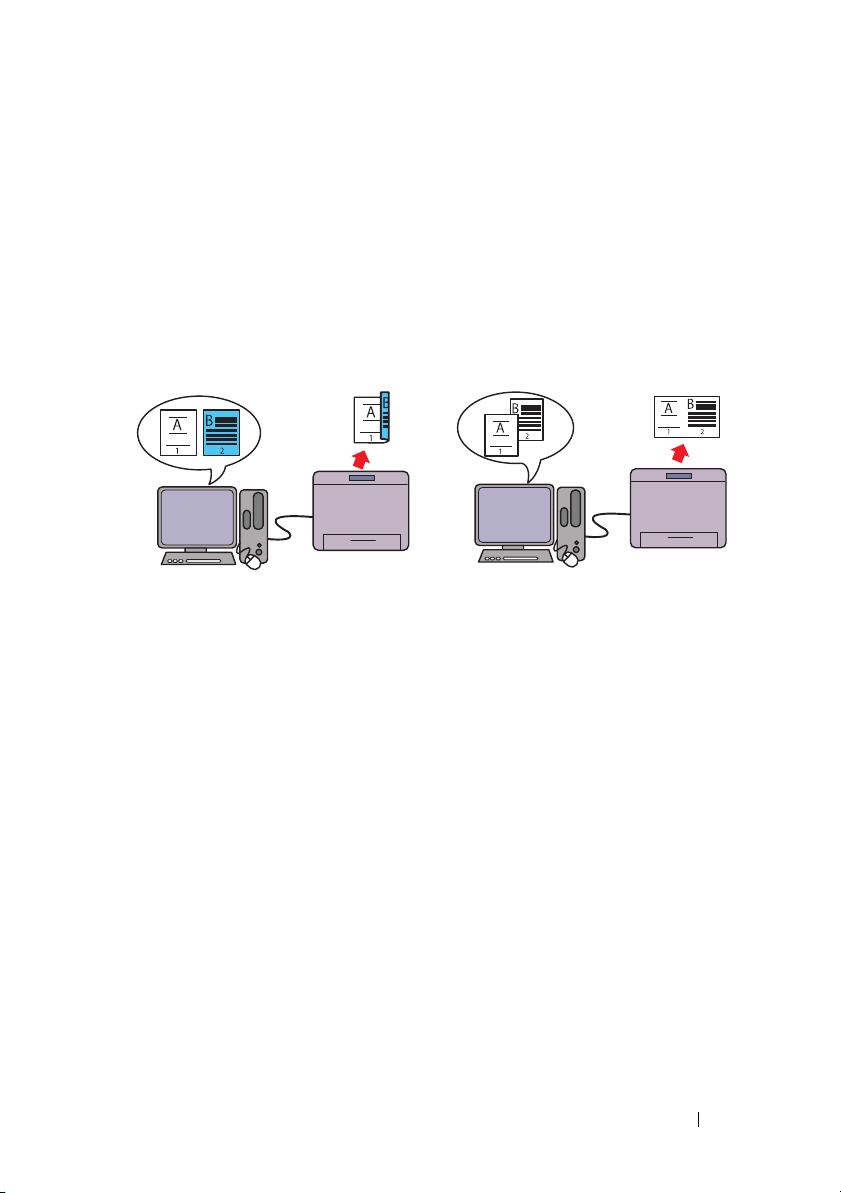
3
Productkenmerken
Dit hoofdstuk beschrijft de producteigenschappen en geeft hun links aan.
2-zijdig (handmatig dubbelzijdig
afdrukken)
Handmatig dubbelzijdig afdrukken is
het handmatig afdrukken van twee of
meer pagina's op de voor- en achterkant
van een enkel vel papier. Met deze
functie kunt u het papierverbruik
verminderen.
Zie voor meer informatie "Handmatig
dubbelzijdig afdrukken (alleen
Windows-printerstuurprogramma)" op
pagina 85.
X-op-1 in het tabblad Lay-out (N-op-1
afdrukken)
N-op-1 afdrukken stelt u in staat
meerdere pagina's op één vel papier af te
drukken. Met deze functie kunt u het
papierverbruik verminderen.
Zie de help van het
printerstuurprogramma voor meer
informatie.
Productkenmerken 21
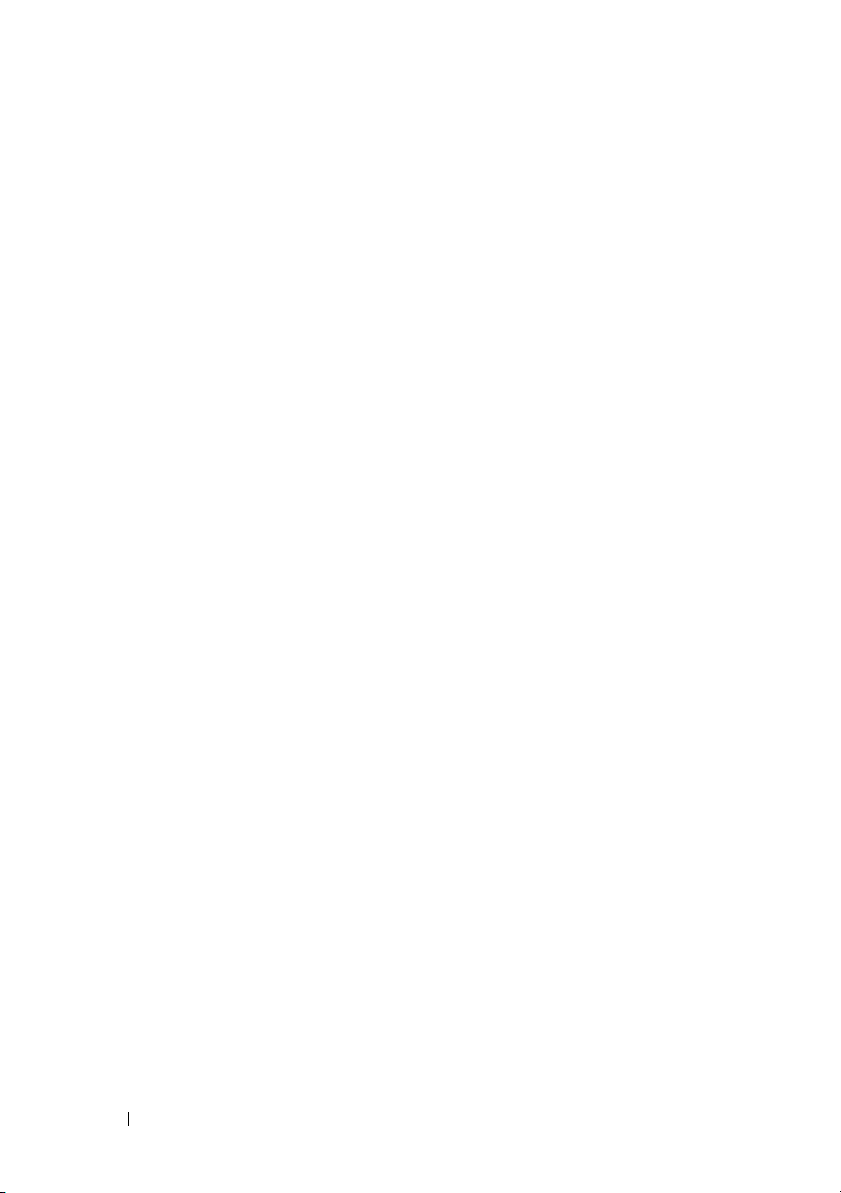
22 Productkenmerken
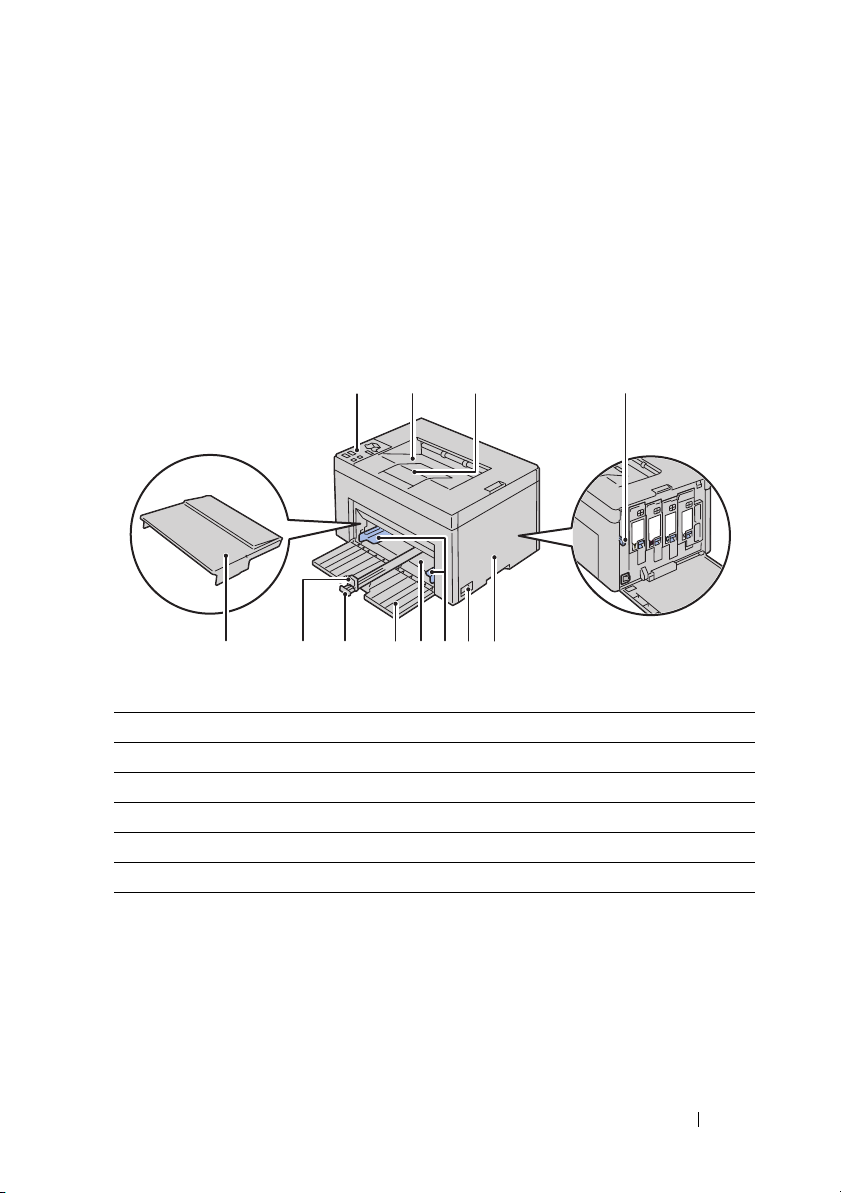
4
1
6 57101112 9 8
423
Over de printer
In dit hoofdstuk vindt u een overzicht van uw Dell™ 1250c Color Printer.
Vooraanzicht
1 Operatorpaneel 2 Uitvoerlade
3 Uitvoerladeverlengstuk 4 Reinigingsstaafje voor de printkop
5 To ne r to eg an g sk le p 6 Hoofdschakelaar
7 Papierbreedtegeleiders 8 Multifunctionele Invoer (MPF)
9 Voorpaneel 10 Lengtegeleider
11 MPF-verlengstuk 12 Papie rkl ep
Over de printer 23
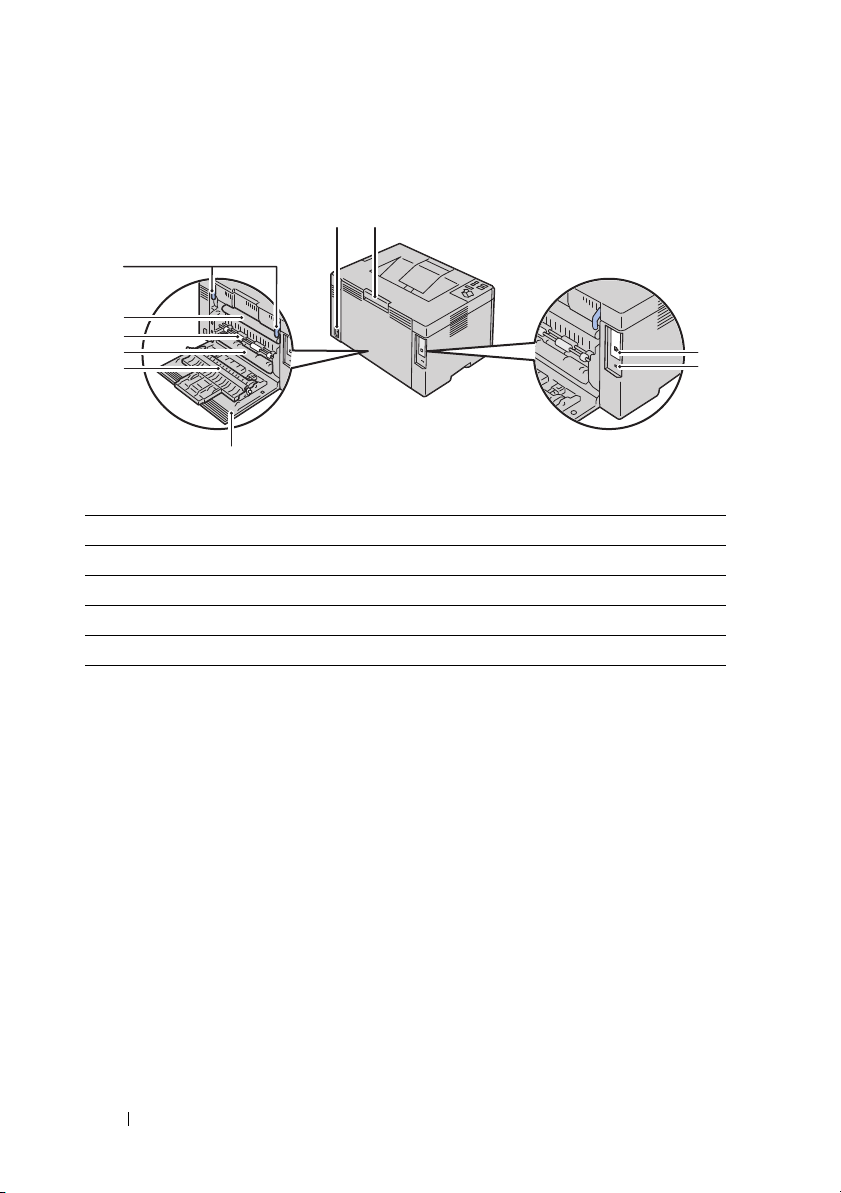
Achteraanzicht
1
2
10
9
8
7
6
5
1 Muuraansluitpunt 2 Ontgrendelhendel van de achterklep
3 USB-poort 4 Veiligheidssleuf
5 Achterklep 6 Overdraagrol
7 Pap ierafv oer 8 Pap ierinv oerrol
9 Tr a ns p o r tr i e m 10 Fuserontgrendelhendel
3
4
24 Over de printer
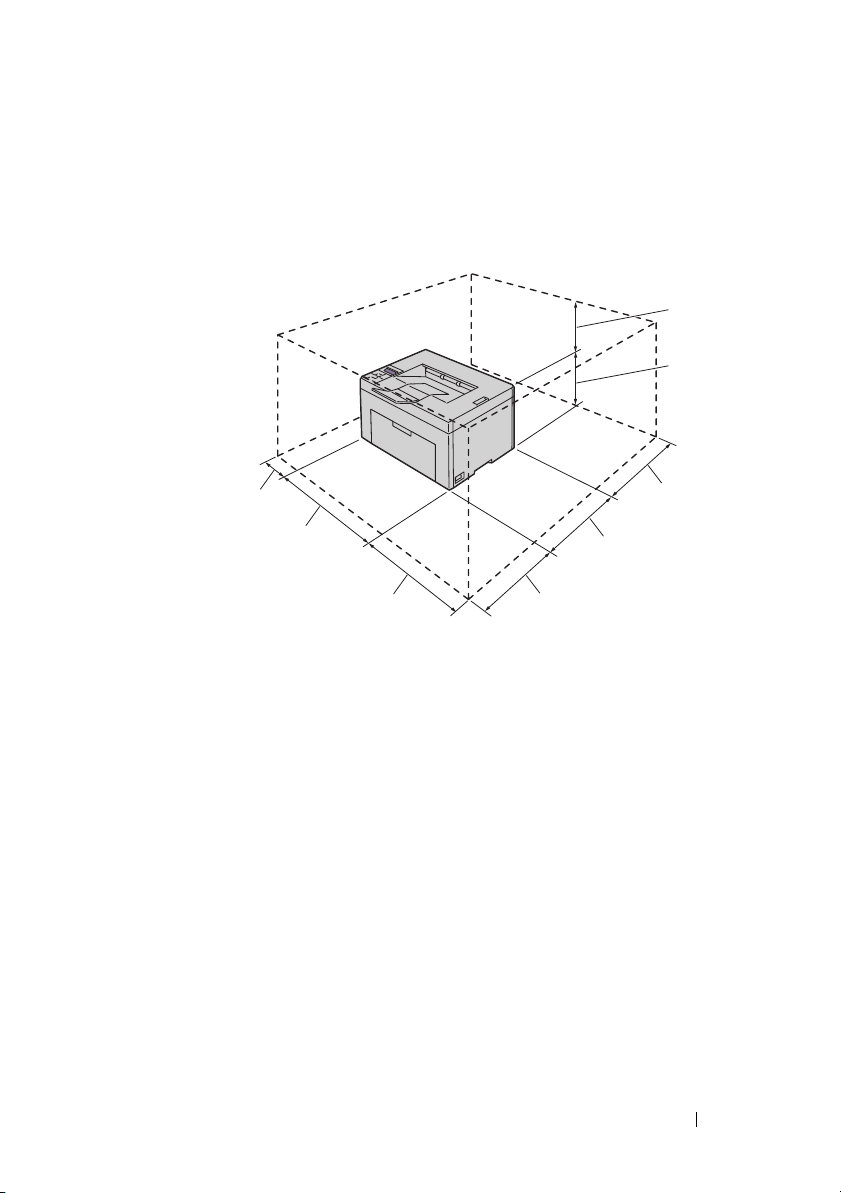
Ruimtevereisten
Plaats de printer op een locatie waar voldoende ruimte is om de invoer en
kleppen van de printer te gebruiken.
69 mm
/2.7 inch
225 mm/
8.9 inch
100 mm/3.9 inch
394 mm/15.5 inch
307 mm/12.1 inch
329.5 mm/13 inch
295.5 mm/
11.6 inch
300 mm/11.8 inch
Om een onregelmatige schermafbeelding of storing in de printer te
voorkomen, kunt u de printer beter niet aan direct zonlicht blootstellen
wanneer de voorklep open is.
Over de printer 25
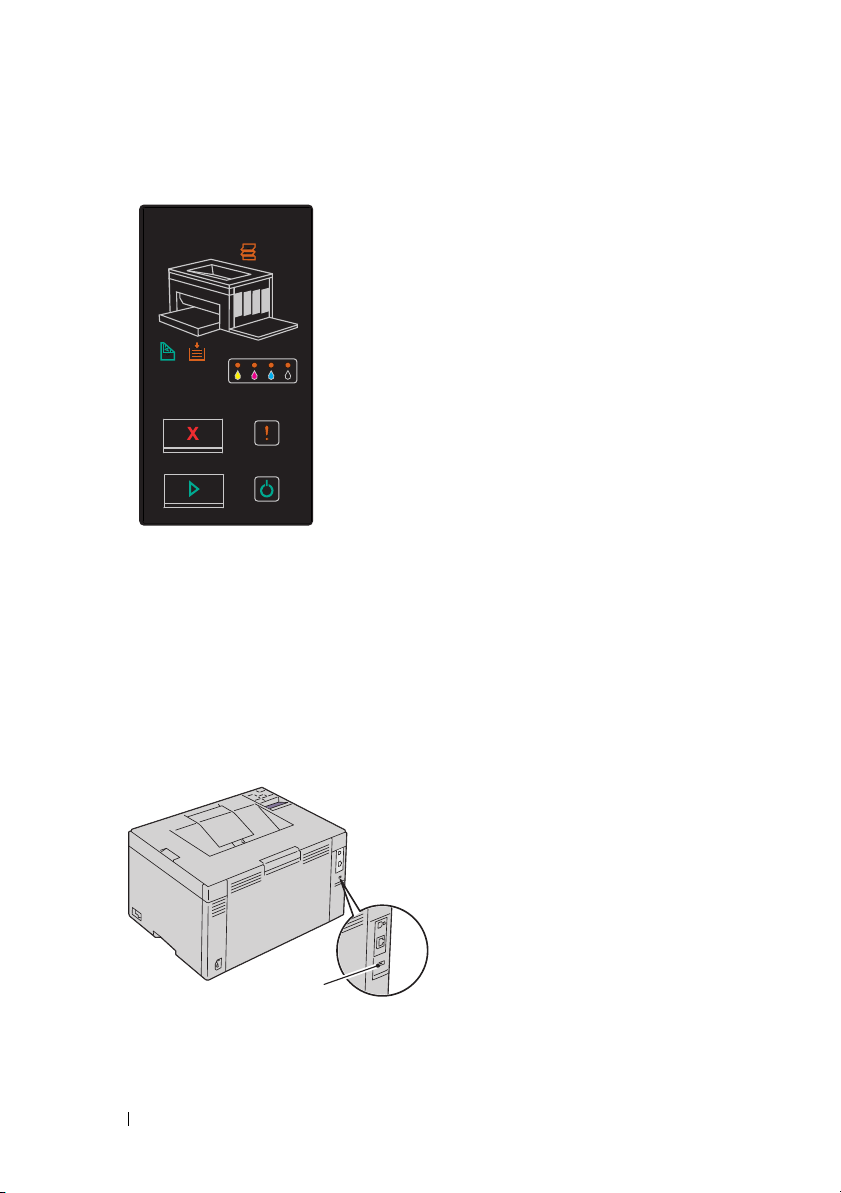
Operatorpaneel
Zie “"Operatorpaneel" op pagina 71” voor nadere inlichtingen over het
operatorpaneel.
De printer beveiligen
U kunt uw printer beschermen tegen diefstal door middel van het als optie
verkrijgbare Kensington-slot.
Bevestig de Kensington-vergrendeling op de veiligheidssleuf van uw printer.
Veiligheidssleuf
Raadpleeg voor nadere bijzonderheden de bedieningsinstructies die bij het
Kensington-slot worden geleverd.
26 Over de printer
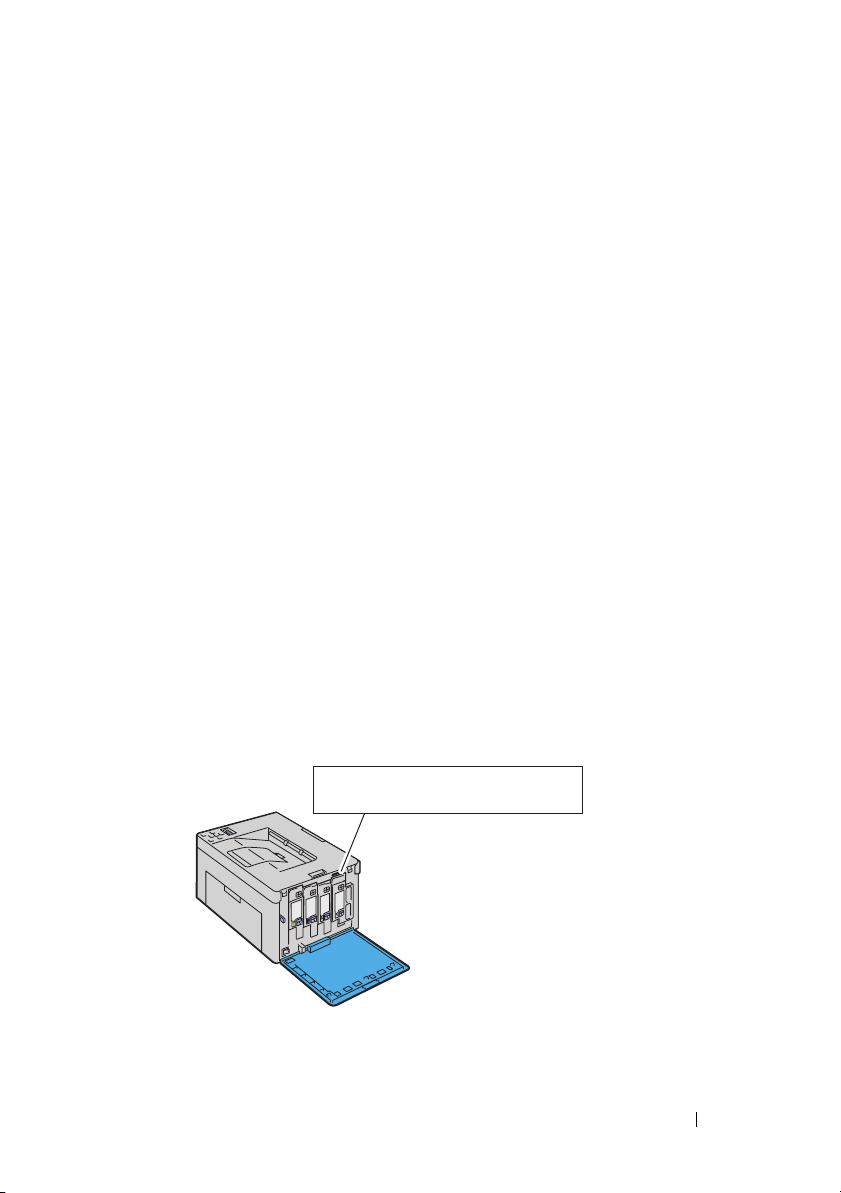
Bestellen van benodigdheden
U kunt via Internet bij Dell de verbruiksmaterialen bestellen bij gebruik van
een netwerkprinter. Voer het IP-adres van uw printer in uw web-browser in,
start de functie Dell Printer Configuration Web Tool functie en klik op
Bestel supplies op: als u toner voor uw printer wilt bestellen.
U kunt ook tonercartridges bestellen op de volgende manier:
1
Klik op
kleurenlasersoftware
Het venster
2
Kies uw printer uit de lijst
3
Bij bestellen via Internet:
a
b
c
Start Alle programma's Dell Printers Aanvullende
Dell Supplies Management System
Dell Supplies Management System
Select Printer Model
Kies een webadres uit de lijst
Klik op
Het scherm
System
Bezoek Dells bestelwebsite voor printersupplies
Dell 1250c Color Printer - Dell Supplies Management
verschijnt.
verschijnt.
.
Nabestel URL selecteren
.
.
.
Voer de Service-tag in en klik op OK.
Het Service-tagnummer staat vermeld aan de binnenkant van de
tonertoegangsklep van de printer.
De website voor Dell-supplies verschijnt.
Service-tag Expres-servicecode
xxxxxxx 000 000 000 00
Over de printer 27
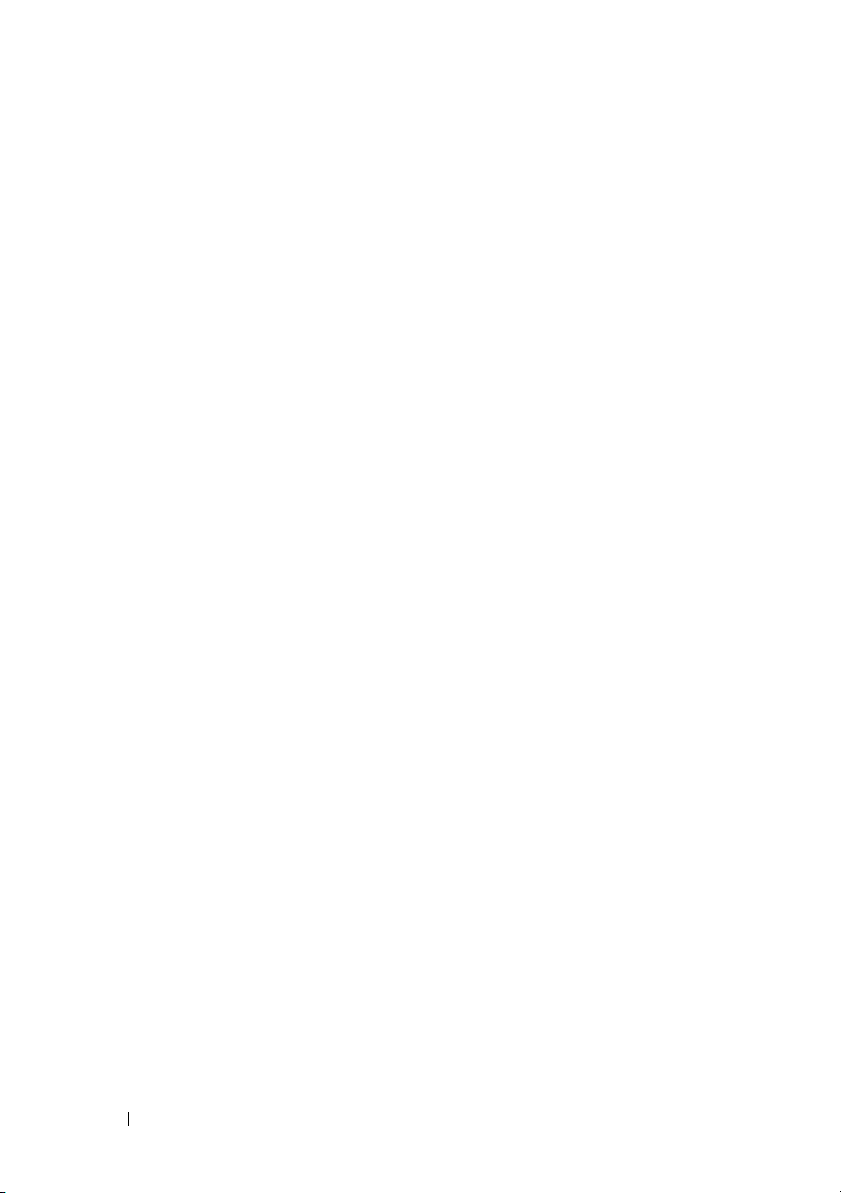
Als u telefonisch bestelt, belt u het nummer dat verschijnt onder het gedeelte
Telefonisch bestellen.
28 Over de printer

De printer instellen (Printerconfiguratie)
29

30

5
1
Uw printer aansluiten
De aansluitkabel van uw Dell™ 1250c Color Printer moet voldoen aan de
volgende eisen:
Aansluitingstype Aansluitingsspecificaties
USB Compatibel met USB 2.0
1 USB-poort
Aansluiten van de printer op de computer
Een lokale printer is een printer die direct is aangesloten op uw computer via
de USB-kabel.
USB-kabel
De volgende besturingssystemen ondersteunen een USB aansluiting:
•Microsoft® Windows® XP
Uw printer aansluiten 31

• Microsoft Windows XP 64-bit Edition
•Windows Server
®
2003
• Windows Server 2003 x64 Edition
• Windows Server 2008
• Windows Server 2008 64-bit Edition
• Windows Server 2008 R2
•Windows Vista
®
• Windows Vista 64-bit Edition
•Windows 7
• Windows 7 64-bit Edition
•Mac OS
®
X 10.3.9/10.4.11/10.5/10.6
De printer aansluiten op een computer:
1
Zorg dat de printer, de computer en alle andere aangesloten apparaten zijn
uitgeschakeld en dat alle stekkers uit het stopcontact zijn gehaald.
2
sluit de kleinere USB-connector aan op de USB-poort achter op de printer.
3
Sluit het andere uiteinde van de kabel aan op een USB-poort op de
computer.
OPMERKING: Sluit de USB kabel van de printer niet aan op de USB
aansluiting op de toetsenbord.
32 Uw printer aansluiten

De printer aanzetten
OPGELET: Gebruik geen verlengsnoeren of losse contactdozen.
OPGELET: De printer mag niet worden aangesloten op een UPS-systeem.
1
Sluit het netsnoer aan op de connector op de achterkant van uw printer
(zie "Achteraanzicht" op pagina 24).
2
Sluit het andere uiteinde van het snoer aan op het stopcontact.
3
Zet de printer aan.
Uw printer aansluiten 33

34 Uw printer aansluiten

Papier inleggen
OPMERKING: Gebruik alleen afdrukmedia die geschikt zijn voor laserprinters.
Gebruik in deze printer geen papier voor inkjetprinters.
OPMERKING: Raadpleeg "Inleggen van de afdrukmedia" op pagina 61 voor
informatie over het inleggen van enveloppen.
1
Open de voorklep door het instructieblad naar buiten te trekken.
2
Trek de papierklep naar buiten.
6
3
Verwijder het instructieblad dat met plakband op het voorblad is
bevestigd.
Papier inleggen 35

4
Trek de lengtegeleider naar voren, totdat deze niet verder kan.
5
Trek het MPF-verlengstuk naar voren, totdat deze niet verder kan.
6
Pas de papierbreedtegeleiders op de maximale breedte aan.
36 Papier inleggen

7
Alvorens de afdrukmedia in te leggen, buigt u de stapel vellen wat heen en
weer en waaiert u de stapel uit. Tik met de stapel op een egaal oppervlak
om de vellen gelijk te leggen.
8
Plaats de afdrukmedia zodanig in de MPF dat de bovenrand als eerste
wordt ingevoerd en met de aanbevolen afdrukzijde omhoog.
9
Verstel de breedtegeleiders totdat ze licht tegen de rand van de stapel
afdrukmedia drukken.
Papier inleggen 37

10
Schuif de lengtegeleider naar de printer toe totdat deze de afdrukmedia
raakt.
OPMERKING: Afhankelijk van het papierformaat, schuift u eerst de
lengtegeleider naar achteren totdat hij stopt en daarna het MPF-verlengstuk
totdat dit verlengstuk de afdrukmedia raakt.
38 Papier inleggen

11
Breng de papierklep op de printer aan en lijn de papierklep uit met de
markering op de papierlade.
12
Selecteer de papiersoort via het printerstuurprogramma als de ingelegde
afdrukmedia geen standaard normaal papier is. Als u door de gebruiker
opgegeven afdrukmedia in de MPF hebt gelegd, moet u in het
printerstuurprogramma de instelling voor het papierformaat opgeven.
Papier inleggen 39

40 Papier inleggen

Printerstuurprogramma's installeren op computers met Windows
De cd Stuurprogramma’s en hulpprogramma’s plaatsen
1
Plaats de
start de Eenvoudige installatie navigator.
Stuurprogramma's en hulpprogramma's
-CD in uw computer en
7
OPMERKING: Als de CD niet automatisch start, klikt u op
programma's
Windows Vista en Windows 7)
D:\setup_assist.exe (waarbij D de letter van uw CD-station is). Klik
dan op
(voor Windows Vista en Windows 7)
Uitvoeren
OK
.
en typt u
Start Alle
Accessoires
(voor
Printerstuurprogramma’s installeren
Voor het installeren van een op een host gebaseerd printerstuurprogramma
1
Klik op
Het scherm
2
Als de installatie is voltooid, klikt u op
sluiten.
Voor installatie XML-papierspecificatie (XPS)-printerstuurprogramma
OPMERKING: Download en installeer het XPS-printerstuurprogramma via
support.dell.com/support
Software-installatie
Printer op uw computer aansluiten
.
Voltooien
verschijnt.
om het programma te
Printerstuurprogramma's installeren op computers met

OPMERKING: Het XPS-stuurprogramma wordt ondersteund op de volgende
besturingssystemen: Windows 7, Windows 7 64-bit Edition, Windows Vista,
Windows Vista 64-bit Edition, Windows Server 2008 R2, Windows Server 2008 en
Windows Server 2008 64-bit Edition.
Windows Vista of Windows Vista 64-bit Edition
1
Pak het gedownloade zip-bestand op de gewenste locatie uit.
2
Klik op
Printers
3
Klik op
4
Klik op
5
Selecteer de poort die is aangesloten op dit product en klik op
6
Klik op
7
Klik op
Starten
Configuratiescherm
.
Een printer toevoegen
.
Een lokale printer toevoegen
Bladeren
Bladeren
om het dialoogvenster
en selecteer de map waarin de bestanden hebt
Hardware en geluiden
.
Installeren vanaf schijf
overgebracht in stap 1.
8
Klik op OK.
9
Selecteer de naam van uw printer en klik op
10
Als u de printernaam wilt wijzigen, typt u de printernaam in het vak
Printernaam
schakelt u het selectievakje onder
. Als u deze printer wilt gebruiken als de standaardprinter,
Printernaam
Vol ge nd e
in. Klik op
.
Vol ge nd e
Het installeren begint.
Vo lg en d e
te openen.
.
.
Als het dialoogvenster
Doorgaan
11
Na voltooiing van de installatie van het stuurprogramma, klikt u op
.
OPMERKING: Als u de beheerder op de computer bent, klikt u op Doorgaan;
anders neemt u contact op met de beheerder om door te gaan met de
gewenste actie.
testpagina afdrukken
12
Klik op
Windows Server 2008 of Windows Server 2008 64-bit Edition
OPMERKING: U moet zich aanmelden als beheerder.
1
Pak het gedownloade zip-bestand op de gewenste locatie uit.
Voltooien
Gebruikersaccountbeheer
om een testpagina af te drukken.
.
verschijnt, klikt u op
42 Printerstuurprogramma's installeren op computers met Windows
Een

2
Klik op
Printers
3
Klik op
4
Klik op
5
Selecteer de poort die is aangesloten op dit product en klik op
6
Klik op
7
Klik op
Starten
Configuratiescherm
.
Een printer toevoegen
.
Een lokale printer toevoegen
Bladeren
Bladeren
om het dialoogvenster
en selecteer de map waarin de bestanden hebt
Hardware en geluiden
.
Installeren vanaf schijf
overgebracht in stap 1.
8
Klik op OK.
9
Selecteer de naam van uw printer en klik op
10
Als u de printernaam wilt wijzigen, typt u de printernaam in het vak
Printernaam
.
Vo lg en d e
.
Als u deze printer wilt gebruiken als de standaardprinter, schakelt u het
selectievakje onder
Instellen als standaardprinter
in. Klik op
Het installeren begint.
11
Als u de enige bent die deze printer gebruikt, selecteert u
niet delen
. Als u de printer wel deelt, selecteert u
Deze printer delen
Deze printer
zodat anderen op het netwerk hem kunnen vinden en gebruiken
Vo lg en d e
12
Na voltooiing van de installatie van het stuurprogramma, klikt u op
testpagina afdrukken
13
Klik op
.
Voltooien
om een testpagina af te drukken.
.
Vo lg en d e
te openen.
Vol ge nd e
. Klik op
Een
.
.
Windows 7, Windows 7 64-bit Edition, of Windows Server 2008 R2
1
Pak het gedownloade zip-bestand op de gewenste locatie uit.
2
Klik op
3
Klik op
4
Als u Windows Server 2008 R2 gebruikt, klikt u op Een locale of
Start
Apparaten en printers
Een printer toevoegen
.
.
netwerkprinter toevoegen als beheerder.
Als het dialoogvenster
Printerstuurprogramma's installeren op computers met Windows 43
Gebruikersaccountbeheer
verschijnt, klikt u op Ja.

OPMERKING: Als u de beheerder op de computer bent, klikt u op Ja; anders
neemt u contact op met de beheerder om door te gaan met de gewenste
actie.
5
Klik op
6
Selecteer de poort die is aangesloten op dit product en klik op
7
Klik op
8
Klik op
Een lokale printer toevoegen
Bladeren
Bladeren
om het dialoogvenster
en selecteer de map waarin de bestanden hebt
.
Installeren vanaf schijf
overgebracht in stap 1.
9
Klik op OK.
10
Selecteer de naam van uw printer en klik op
11
Als u de printernaam wilt wijzigen, typt u de printernaam in het vak
Printernaam
en klikt u op
Vol ge nd e
.
Vol ge nd e
.
Het installeren begint.
12
Als u de enige bent die deze printer gebruikt, selecteert u
niet delen
. Als u de printer wel deelt, selecteert u
Deze printer delen
Deze printer
zodat anderen op het netwerk hem kunnen vinden en gebruiken
Vol ge nd e
13
Na voltooiing van de installatie van het stuurprogramma, klikt u op
testpagina afdrukken
.
om een testpagina af te drukken. Als u deze printer
wilt gebruiken als de standaardprinter, schakelt u het selectievakje onder
Instellen als standaardprinter
14
Klik op
Voltooien
.
in.
Vo lg en d e
te openen.
. Klik op
Een
.
44 Printerstuurprogramma's installeren op computers met Windows

8
Printerstuurprogramma's installeren op computers met Macintosh
De printerstuurprogramma's en software voor het Macintoshbesturingssysteem downloaden via support.dell.com/support en installeren
Stuurprogramma's en software installeren
1
Na het downloaden van de stuurprogramma's en software dubbelklikt u op
het pictogram
2
Klik op
3
Selecteer een taal bij de softwarelicentie-overeenkomst.
4
Als u de softwarelicentie-overeenkomst hebt gelezen, klikt u op
5
Als u akkoord gaat met de voorwaarden in de softwarelicentieovereenkomst, klikt u op
installatieproces.
6
Bevestig de locatie voor de installatie en klik dan op
7
Klik op
Als u de aangepaste installatie kiest, klikt u op
items die u wilt installeren en klikt u op
Dell 1250c Installer
Ga door
Installeren
in het scherm
om de standaardinstallatie uit te voeren.
Akkoord
en klikt u op
Welko m
.
om door te gaan met het
Installeer
Ga door
Ga door
Aangepast
.
.
Ga door
.
, selecteert u de
.
• Printerdriver
• Status Monitor Widget
8
Typ de naam en het wachtwoord van de beheerder en klik op OK.
9
Klik op
10
Klik op
Een printer toevoegen onder Mac OS X 10.5 of latere versie(s)
1
Zet de printer aan.
Installeren
Sluiten
om met de installatie door te gaan.
om de installatie te voltooien.
Printerstuurprogramma's installeren op computers met

2
Sluit de USB-kabel aan tussen de printer en de Macintosh-computer.
3
Open
Systeemvoorkeuren
4
Klik op het plusteken (+) en dan op
5
Selecteer de printer die via USB is aangesloten uit de lijst
6
Naam
en
Druk af met
7
Klik op
Voeg toe
.
en klik op
Afdrukken en faxen
Standaard
.
worden automatisch ingevoerd.
Een printer toevoegen onder Mac OS X 10.4.11
1
Zet de printer aan.
2
Sluit de USB-kabel aan tussen de printer en de Macintosh-computer.
3
Start de
4
Klik op
5
Klik op
6
Selecteer de printer die via USB is aangesloten uit de printerlijst.
7
Naam
8
Klik op
Printer-installatiefunctie
OPMERKING: U vindt Printer-installatiefunctiein de map Hulpprogramma’s in
Applicaties.
Voeg toe
Standaardbrowser
en
Voeg toe
.
Druk af met
.
in het dialoogvenster
worden automatisch ingevoerd.
.
Printerbrowser
Een printer toevoegen onder Mac OS X 10.3.9
1
Zet de printer aan.
2
Sluit de USB-kabel aan tussen de printer en de Macintosh-computer.
3
Start de
Printer-installatiefunctie
.
.
Printernaam
.
.
OPMERKING: U vindt Printer-installatiefunctiein de map Hulpprogramma’s in
Applicaties.
4
Klik op
5
Selecteer
6
Het
7
Klik op
Voeg toe
USB
in het menu.
Printermodel
Voeg toe
.
wordt automatisch geselecteerd.
.
46 Printerstuurprogramma's installeren op computers met Macintosh

De printer gebruiken
47

48

9
Afdrukmediarichtlijnen
Afdrukmedia omvatten papier, etiketten, enveloppen, gecoat papier en andere
materialen. Uw printer biedt afdrukken van hoge kwaliteit op een ruime
keuze aan afdrukmedia. De keuze van de juiste afdrukmedia voor uw printer
is belangrijk voor het vermijden van afdrukproblemen. Dit gedeelte beschrijft
de selectie van afdrukmedia, het behandelen van afdrukmedia en de
afdrukmedia in de multifunctionele invoer (MPF) leggen.
Papier
Voor de beste afdrukkwaliteit in kleur, gebruikt u 75 g/m2 (9,08 kg)
xerografisch lengte-grein kopieerpapier. Voor de beste afdrukkwaliteit in
zwart-wit, gebruikt u 90 g/m
kopieerpapier. Alvorens u een grote hoeveelheid afdrukmedia inslaat, wordt u
geadviseerd deze eerst in de praktijk uit te proberen.
Kijk bij het inleggen van papier op de verpakking, controleer welke de
aanbevolen afdrukzijde is en bepaal aan de hand daarvan hoe u het papier
moet inleggen. Zie "Papier inleggen" op pagina 35 voor gedetailleerde
aanwijzingen voor de papierinleg.
2
(10,89 kg) xerografisch lengte-grein
Papiereigenschappen
De volgende eigenschappen van papier zijn van invloed op de kwaliteit en de
betrouwbaarheid van de afdruk. U wordt geadviseerd deze richtlijnen te
volgen bij het beoordelen van nieuw afdrukpapier.
Gewicht
De MPF voert automatisch papier in van het gewicht 60 tot 163 g/m2 (16 tot
44 lb bond) lengte-grein. Papier dat lichter is dan 60 g/m
misschien niet goed ingevoerd en kan papierstoringen veroorzaken. Voor de
beste prestaties gebruikt u 75 g/m
2
(20 lb bond) lengte-grein papier.
Afdrukmediarichtlijnen 49
2
(16 lb) wordt

Omkrullen
Omkrullen is de neiging van afdrukmedia langs de randen krom te trekken.
Overmatig omkrullend papier kan in de printer vastlopen. Gewoonlijk krult
het papier om nadat het door de printer is gegaan en aan de hoge
temperaturen binnenin is blootgesteld. Het onverpakt bewaren van papier,
ook al ligt het in de papierinvoer, kan de vellen doen omkrullen vóór het
afdrukken, hetgeen doorvoerproblemen kan geven, ongeacht de
luchtvochtigheid. Als het afdrukpapier omgekruld is, strijkt u het glad en legt
u het in de MPF.
Gladheid
De gladheid van het papier heeft een directe invloed op de afdrukkwaliteit.
Als het papier te ruw is, kan de toner niet gelijkmatig aan het papier hechten,
wat een lagere afdrukkwaliteit tot gevolg heeft. Als het papier echter te glad is,
kan dat problemen geven met de papierdoorvoer. Een gladheid tussen 150 en
250 Sheffield-punten geeft de beste afdrukresultaten.
Vochtgehalte
De hoeveelheid vocht in het papier heeft ook invloed op de afdrukkwaliteit en
op het vermogen van de printer het papier gelijkmatig te verwerken. Laat het
papier in de oorspronkelijke verpakking totdat u het gaat gebruiken. Zo
voorkomt u dat het papier wordt blootgesteld aan wisselingen van de
luchtvochtigheid die de prestaties nadelig kunnen beïnvloeden.
Vezelrichting
Grein of vezelrichting geeft aan hoe de vezels in een vel papier lopen. De
vezelrichting wordt aangeduid als lengte-grein, met de vezels in de
lengterichting, of breedte-grein, met de vezels in de breedte van het vel. Bij
papier van 60 tot 135 g/m
2
(16 tot 36 lb bond) wordt het gebruik van de
lengte-grein vezelrichting aanbevolen. Bij papier dat zwaarder is dan 135 g/m
(36 lb bond) papier heeft de breedte-grein vezelrichting de voorkeur.
Houtvezelgehalte
Het meeste xerografische kwaliteitspapier is gemaakt van 100% chemische
houtpulp. Papier met andere vezels, zoals katoen, heeft eigenschappen die
kunnen leiden tot minder goede papierdoorvoer.
50 Afdrukmediarichtlijnen
2

Aanbevolen papier
Voor de beste afdrukkwaliteit en betrouwbare doorvoer gebruikt u droog 75 g/
2
(20 lb) xerografisch papier. Kantoorpapier voor algemeen zakelijk gebruik
m
biedt ook een acceptabele afdrukkwaliteit. Gebruik alleen papier dat bestand
is tegen hoge temperaturen, zonder verkleuren, uitlopende inkt of
vrijkomende schadelijke gassen of dampen. Bij het laserdrukproces wordt het
papier verhit tot hoge temperaturen. Vraag na bij de fabrikant of verkoper of
het door u gekozen papier geschikt is voor laserprinters.
OPMERKING: Maak altijd een serie proefafdrukken voordat u van enig soort
afdrukmedia een grote hoeveelheid inslaat. Bij de keuze van uw afdrukmedia dient
u te letten op het gewicht, het vezelgehalte en de kleur.
Ongeschikt papier
De volgende papiersoorten zijn niet geschikt voor gebruik in de printer:
• Chemisch geprepareerd papier dat bestemd is voor het maken van
doordrukkopieën zonder carbonvellen er tussen, ook bekend als
doordrukkopieerpapier, carbonvrij kopieerpapier (CCP), of NCR-papier
(No Carbon Required - geen-carbon-vereist)
• Voorgedrukt papier met chemicaliën die de printer kunnen aantasten
• Voorgedrukt papier dat niet bestand is tegen de hoge temperatuur in de
fuser
• Voorgedrukte formulieren die een registratie (het precieze afdrukpunt op
de pagina) van meer dan ±2,29 mm, zoals formulieren voor optische
tekenherkenning (OCR)
In bepaalde gevallen kunt u de registratie met uw softwareprogramma
aanpassen, zodat u toch succesvol kunt afdrukken op dergelijke
formulieren.
• Gecoat papier (erasable bond), synthetisch papier, thermisch papier
• Papier met ruwe randen, gestructureerde of grove papiersoorten of krullend
papier
• Kringlooppapier met meer dan 25% post-consument afval dat niet voldoet
aan DIN 19 309
• Meerdelige formulieren of documenten
Afdrukmediarichtlijnen 51

• De afdrukkwaliteit kan teruglopen (met vlekken of hiaten in de tekst) bij
afdrukken op talkpapier of zuurhoudend papier.
• Vochtig papier dat kan kreuken
Papier kiezen
De juiste papierkeuze is belangrijk voor storingsvrij afdrukken, zonder dat het
papier vastloopt.
Ter voorkoming van vastlopen of lage afdrukkwaliteit:
• Gebruik altijd nieuw, droog en onbeschadigd papier.
• Alvorens het papier in te leggen, controleert u de aanbevolen afdrukkant
van het papier. Deze informatie staat gewoonlijk vermeld op de verpakking
van het papier.
• Gebruik geen papier dat u zelf hebt bijgeknipt of afgesneden.
• Gebruik niet verschillende afdrukmedia, papiersoorten of -gewichten in
één invoer. Dit kan leiden tot vastlopen van het papier.
• Let op dat het papier juist in de MPF wordt gelegd.
• Buig de stapel papier heen en weer en waaier het papier los. Tik met de
stapel op een egaal oppervlak om de vellen gelijk te leggen.
Keuze van voorgedrukte media en papier met briefhoofd
Wanneer u voorgedrukte media en briefhoofdpapier selecteert voor de
printer:
• Gebruik papier met vezels in de lengterichting voor de beste resultaten.
• Gebruik alleen formulieren en papier met briefhoofd dat met een
lithografische offsetpers of een gravuredrukproces is vervaardigd.
52 Afdrukmediarichtlijnen

• Kies papier dat de inkt absorbeert, maar waarop de inkt niet uitloopt.
• Vermijd papier met structuur of een ruw oppervlak.
• Gebruik papier dat is voorgedrukt met warmtebestendige inkt, geschikt
voor gebruik in xerografische kopieerapparaten. De inkt moet
temperaturen van 225 °C kunnen doorstaan zonder te smelten en zonder
dat gevaarlijke stoffen vrijkomen.
• Gebruik inktsoorten die niet worden aangetast door de hars in de toner of
de siliconen in de fuser. Inktsoorten op oliebasis of met oxidatie-fixering
voldoen meestal wel aan deze eisen; latex inktsoorten mogelijk niet. Als u
twijfelt, vraag dan uw papierleverancier om advies.
Afdrukken op papier met briefhoofd
Raadpleeg de fabrikant of leverancier als u wilt weten of het voorgedrukt
briefhoofdpapier dat u hebt gekozen daadwerkelijk geschikt is voor
laserprinters.
Papier met briefhoofd inleggen
Leg het briefhoofdpapier in de printer met de afdrukzijde omhoog. Zorg dat
de titel op het briefhoofd als eerste de printer wordt ingevoerd.
Keuze van voorgeperforeerd papier
Voorgeperforeerde papiersoorten kunnen verschillen wat betreft aantal en
plaats van de perforaties en wat betreft de productiemethode. Afhankelijk van
de plaats van de perforaties in het papier kunnen sommige papiersoorten
mogelijk niet worden bedrukt.
Afdrukmediarichtlijnen 53

Keuze en gebruik van voorgeperforeerd papier:
• Test het papier van diverse merken voordat u overgaat tot bestellen en
gebruiken van grote partijen voorgeperforeerd papier.
• Papier moet geperforeerd zijn door de fabriek en mag niet na verpakking
per riem tegelijk doorboord worden. Doorboord papier kan vastlopen
wanneer er meerdere vellen tegelijk door de printer gaan. Dit kan leiden
tot vastlopen van het papier.
• Voorgeperforeerd papier kan meer papierstof bevatten dan standaard
papier. Uw printer kan daarom meer onderhoud vereisen en de
doorvoerprestaties kunnen minder zijn dan met standaard papier.
• De gewichtsrichtlijnen voor voorgeperforeerd papier zijn dezelfde als voor
gewoon papier.
Enveloppen
Bij bepaalde soorten enveloppen is het mogelijk dat ze wel eens wat
kreukelen. Alvorens u een grote hoeveelheid afdrukmedia inslaat, wordt u
geadviseerd deze eerst in de praktijk uit te proberen. Zie “"Inleggen van de
afdrukmedia" op pagina 61” voor aanwijzingen voor het inleggen van een
envelop.
Voor het afdrukken op enveloppen:
• Gebruik alleen kwaliteitsenveloppen die geschikt zijn voor laserprinters.
• Stel de bron voor afdrukmedia in op MPF. Stel de papiersoort in op
Envelop
printerstuurprogramma.
• Voor de beste prestaties gebruikt u enveloppen van 75 g/m
papier. U kunt als maximaal gewicht 105 g/m
de enveloppeninvoer, zolang het katoengehalte niet meer dan 25%
bedraagt. Enveloppen met een 100% katoengehalte mogen niet zwaarder
zijn dan 90 g/m
• Gebruik alleen onbeschadigde enveloppen die u net hebt uitgepakt.
• Gebruik enveloppen die bestand zijn tegen temperaturen van 205 °C
zonder dat ze gaan plakken, sterk omkrullen, rimpelen en zonder dat er
gevaarlijke stoffen vrijkomen. Als u twijfels hebt over de enveloppen die u
wilt gebruiken, raadpleegt u de leverancier van de enveloppen.
en selecteer het juiste formaat envelop in het
2
(28 lb bond) gebruiken voor
2
(24 lb bond).
2
(20 lb bond)
54 Afdrukmediarichtlijnen

• Stel de geleider in op de breedte van de enveloppen.
• Enveloppen moeten met de afdrukzijde omhoog in de MPF worden
gelegd.
• Zie “"Laden van enveloppen" op pagina 66” voor aanwijzingen voor het
inleggen van een envelop.
• Gebruik tijdens een afdruktaak slechts één formaat envelop.
• Zorg ervoor dat de luchtvochtigheid niet te hoog is, want een hoge
luchtvochtigheid (meer dan 60%) en de hoge temperatuur bij het
afdrukken zouden de enveloppen kunnen dichtplakken.
• Voor de beste resultaten gebruikt u geen enveloppen die:
– sterk gekruld of kromgetrokken zijn
– samenkleven of beschadigd zijn
– vensters, openingen, perforaties, inkepingen of opdruk hebben
– metalen clips, koordsluitingen of metalen vouwranden hebben
– ineengrijpende flappen hebben
– van postzegels zijn voorzien
– ingekeepte randen of gebogen hoeken hebben
– een ruw, gerimpeld, of geplooid oppervlak hebben
Etiketten
Uw printer kan afdrukken op veel van de etiketten die alleen bedoeld zijn voor
laserprinters.
Bij het selecteren van etiketten:
• De kleeflaag, het papier (voor afdrukken) en de beschermlaag moeten alle
bestand zijn tegen temperaturen van 205 °C en een druk van 1,76 kg/cm²
(25 psi).
• Gebruik labels die bestand zijn tegen temperaturen van 205°C (401°F)
zonder dat ze gaan plakken, omkrullen, rimpelen of zonder dat er
gevaarlijke stoffen vrijkomen.
• Gebruik geen etiketten met een rug van glad materiaal.
VOORZICHTIG: Alvorens u een grote hoeveelheid afdrukmedia inslaat, wordt u
geadviseerd deze eerst in de praktijk uit te proberen.
Afdrukmediarichtlijnen 55

Voor het afdrukken op etiketten:
• Gebruik etiketten die bestand zijn tegen temperaturen van 205 °C zonder
dat ze gaan plakken, sterk omkrullen, rimpelen en zonder dat er gevaarlijke
stoffen vrijkomen.
• Stel de papiersoort in op
• Leg nooit etiketten en gewoon papier tegelijk in dezelfde papierlade.
• Druk niet af binnen 1 mm (0,04 inch) van de rand van de etiketten.
• Druk niet af binnen 1 mm (0,04 inch) van de rand van de etiketten, de
perforatielijnen of tussen de snijlijnen van het etiket.
• Niet vaker dan één keer op een vel etiketten afdrukken.
• Een staande richting wordt aanbevolen, met name voor het afdrukken van
streepjescodes.
• Gebruik geen etiketten waarbij het kleefmiddel vrij ligt.
• Gebruik complete etiketvellen. Bij deels gebruikte vellen zouden er
etiketten kunnen loslaten tijdens het afdrukken, hetgeen kan leiden een
papierstoring.
• Gebruik geen etiketvellen met kleefmiddel langs de randen van het vel. U
wordt geadviseerd alleen vellen te gebruiken waarbij het kleefmiddel
minstens 1 mm (0,04 inch) van de randen verwijderd is. Kleefmiddel kan
schadelijk zijn voor uw printer en kan uw garantie ongeldig maken.
OPGELET: Anders kan het vel in de printer vast komen te zetten en uw printer en
tonercassettes met lijm verontreinigen. Als gevolg kunnen de garanties van uw
printer en van de cassettes ongeldig raken.
Label
via het printerstuurprogramma.
Opslag van afdrukmedia
Voorkom problemen met de papierdoorvoer en een ongelijkmatige
afdrukkwaliteit door u aan de volgende richtlijnen voor de juiste opslag van
afdrukmedia te houden.
• Voor de beste resultaten bergt u de afdrukmedia op in een omgeving met
een temperatuur van ongeveer 21 °C en een relatieve luchtvochtigheid van
40%.
• Plaats uw dozen met afdrukmedia op een plank, een rek of pallet, dus niet
rechtstreeks op de vloer.
56 Afdrukmediarichtlijnen

• Als u afzonderlijke pakken met afdrukmedia buiten de oorspronkelijke
doos bewaart, zorg dan dat ze op een egale ondergrond rusten, zodat de
randen niet kromtrekken.
• Plaats geen voorwerpen boven op een pak afdrukmedia.
Identificatie van afdrukmedia en specificaties
Dit gedeelte biedt informatie over ondersteunde papierformaten, soorten en
de specificaties ervan.
Ondersteunde papierformaten
Multifunctionele Invoer (MPF)
A4 (210x297 mm)
B5 (182x257 mm)
A5 (148x210 mm)
C5 (162x229 mm)
Monarch (3.875x7.5 in)
Monarch LEF (7.5x3.875 in)*
Envelop #10 (4.125x9.5 in)
DL (110x220 mm)
DL LEF (220x110 mm)*
1
Letter (8.5x11 in)
Legal (8.5x14 in)
Folio (8.5x13 in)
Executive (7.25x10.5 in)
Aangepast*2*
3
1
J
J
J
J
J
J
J
J
J
J
J
J
J
J
Afdrukmediarichtlijnen 57

Multifunctionele Invoer (MPF)
*1U kunt de originelen in de richting langs de korte zijde of langs de lange zijde
plaatsen. De volgende afbeelding laat KZE en LZE zien. Het pijlmerkteken in
de afbeelding laat de richting waarin het papier wordt geladen, zien.
OPMERKING: Niet beschikbaar als het XPS-printerstuurprogramma
wordt gebruikt.
*2Aangepaste breedte: 76,2 mm (3,0 inch) tot 215,9 mm (8,5 inch)
De maximumbreedte voor enveloppen (DL LZE): 220 mm (8,66 inch)
Aangepaste lengte: 127 mm (5,00 inch) tot 355,6 mm (14,00 inch)
De maximumlengte voor enveloppen (Monarch LZE): 98,4 mm
3
Alleen de beheerder-gebruiker kan het aangepaste formaat instellen vanuit
*
het printerstuurprogramma.
LZEKZE
Ondersteunde papiersoorten
Afdrukmateriaal Multifunctionele Invoer (MPF)
Normaal
Normaal Zijde 2
Normaal dik
Normaal dik - Zijde 2
Gerecycled
Gerecycled Zijde 2
Label
Voorbladen
Omslagen zijde 2
J*
J
J
J
J
J
J
J
J
58 Afdrukmediarichtlijnen

Afdrukmateriaal Multifunctionele Invoer (MPF)
Envelop
Gecoat
Gecoat zijde 2
* De waarden die zijn gemarkeerd met een asterisk (*) zijn de
oorspronkelijke menu-instellingen af-fabriek.
J
J
J
Papiersoortspecificaties
Papiersoort Gewicht (g/m2) Opmerkingen
Normaal papier 60–90 -
Normaal dik papier 91–105 -
Voorbladen 106–163 -
Gecoat 106–163 Papier voor inkjetprinters
kan niet worden gebruikt.
Label - Papier voor inkjetprinters
kan niet worden gebruikt.
Enveloppen - -
Gerecycled 60–105 -
Afdrukmediarichtlijnen 59

60 Afdrukmediarichtlijnen

10
Inleggen van de afdrukmedia
Het juist inleggen van de afdrukmedia zorgt voor storingsvrij afdrukken,
zonder dat het papier vastloopt.
Alvorens de afdrukmedia in te leggen, controleert u de aanbevolen afdrukkant
van de afdrukmedia. Deze informatie staat gewoonlijk vermeld op de
verpakking van de afdrukmedia.
Capaciteit
Multifunctionele Invoer (MPF) heeft een capaciteit van:
• 150 vellen standaard papier
• 16,2 mm dik papier
• Een vel gecoat papier
• 16,2 mm dikke briefkaarten
• Vijf enveloppen
• 16,2 mm etiketten
Afdrukmedia-afmetingen
De MPF accepteert afdrukmedia van de volgende afmetingen:
• Breedte – 76,2 mm (3,00 inch) tot 215,9 mm (8,5 inch)
• Lengte – 127 mm (5,00 inch) tot 355,6 mm (14,00 inch)
Inleggen van de afdrukmedia
OPMERKING: Gebruik alleen afdrukmedia die geschikt zijn voor laserprinters.
Gebruik in deze printer geen papier voor inkjetprinters.
1
Open de voorklep.
Inleggen van de afdrukmedia 61

2
Trek de papierklep naar buiten.
3
Trek de lengtegeleider naar voren, totdat deze niet verder kan.
4
Trek het MPF-verlengstuk naar voren, totdat deze niet verder kan.
62 Inleggen van de afdrukmedia

5
Pas de papierbreedtegeleiders op de maximale breedte aan.
6
Alvorens de afdrukmedia in te leggen, buigt u de stapel vellen wat heen en
weer en waaiert u de stapel uit. Tik met de stapel op een egaal oppervlak
om de vellen gelijk te leggen.
7
Plaats de afdrukmedia zodanig in de MPF dat de bovenrand als eerste
wordt ingevoerd en met de aanbevolen afdrukzijde omhoog.
Inleggen van de afdrukmedia 63

8
Verstel de breedtegeleiders totdat ze licht tegen de rand van de stapel
afdrukmedia drukken.
9
Schuif de lengtegeleider naar de printer toe totdat deze de afdrukmedia
raakt.
64 Inleggen van de afdrukmedia

OPMERKING: Afhankelijk van het papierformaat, schuift u eerst de
lengtegeleider naar achteren totdat hij stopt en daarna het MPF-verlengstuk
totdat dit verlengstuk de afdrukmedia raakt.
10
Breng de papierklep op de printer aan en lijn de papierklep uit met de
markering op de papierlade.
Inleggen van de afdrukmedia 65

Laden van enveloppen
OPMERKING: Wanneer u op enveloppen afdrukt, moet u zorgen dat u de
envelopinstelling in het printerstuurprogramma hebt opgegeven. Als u dat niet doet,
wordt het afdrukbeeld 180 graden geroteerd.
Wanneer u Envelop#10, DL of Monarch inlegt
Plaats enveloppen met de af te drukken zijde omhoog, de klepzijde omlaag en
de klep naar rechts.
Om te voorkomen dat DL- en Monarch-enveloppen kreuken, raden wij u aan
ze met de te bedrukken zijde omhoog, de klep open en naar u toe plaatst.
Wanneer u C5 inlegt
Plaats de enveloppen met de af te drukken zijde omhoog, met de klep open.
66 Inleggen van de afdrukmedia

VOORZICHTIG: Gebruik nooit vensterenveloppen of gewatteerde enveloppen.
Dergelijke enveloppen kunnen vastlopen en schade aan de printer veroorzaken.
OPMERKING: Als u enveloppen niet direct uit de verpakking in de MPF legt,
kunnen ze kromtrekken. Om te voorkomen dat ze vastlopen in de printer, maakt u ze
vlak, zoals hieronder wordt getoond, wanneer u ze in de MPF legt.
OPMERKING: Als enveloppen niet goed worden ingevoerd, kunt u de klep een
beetje buigen, zoals in de volgende illustratie te zien is.
De hoeveelheid buigen moet 5 mm (0,20 inch) of minder zijn.
Inleggen van de afdrukmedia 67

OPMERKING: Voor het bevestigen van de correcte richting van elke afdrukmedia,
zoals enveloppen, raadpleegt u de instructie op de instelnavigator voor enveloppen/
papier in het printerstuurprogramma.
Papier met briefhoofd inleggen
Het briefhoofdpapier moet naar de bovenrand van de MPF worden geplaatst,
met de afdrukzijde omhoog. Als u papier met briefhoofd inlegt in de
multifunctionele invoer (MPF) moet de bovenrand eerst worden ingevoerd
en de af te drukken zijde omlaag.
68 Inleggen van de afdrukmedia

Het verlengstuk van de uitvoerlade gebruiken
Het Uitvoerladeverlengstuk is bedoeld om te voorkomen dat de afdrukmedia
uit de printer vallen wanneer de afdruktaak is voltooid.
Kijk of de uitbreiding van de uitvoerlade volledig is uitgeschoven voordat u
een document gaat afdrukken.
Inleggen van de afdrukmedia 69

70 Inleggen van de afdrukmedia

11
5
Operatorpaneel
Gebruik van de Operatorpaneelknoppen
Het operatorpaneel beschikt over twee knoppen en meerdere indicatielampjes
waarmee de status van de printer wordt aangegeven.
1
2
3
5
1
2
3 (Fout)
4
5
(Storing)
• Geeft aan dat er een papierstoring is opgetreden of dat de achterklep
open staat.
• Geeft aan dat de toner bijna op of op is, of dat er een tonerfout is
opgetreden.
• Geeft aan dat er een fout is opgetreden.
(Gereed/data)
• Geeft de printerstatus aan, zoals dat er gegevens worden ontvangen en
afgedrukt.
(Start)
-indicator
(Toner)
-indicator
-knop/indicator
-indicator
-indicator
4
Operatorpaneel 71

• Druk op deze knop om na het plaatsen van papier dubbelzijdig af te
drukken.
• Druk op deze knop en houd de knop ingedrukt om rapportpagina's af
te drukken.
72 Operatorpaneel

6
(Annuleren)
-knop
• Druk op deze knop om een taak te annuleren of een fout te wissen.
7
(Handmatig duplex)
-indicator
• Geeft aan dat de printer gereed is om de tweede zijde (oneven
pagina's) af te drukken.
8
(Papier plaatsen)
-indicator
• Geeft aan dat er geen papier is geplaatst of dat er een papierstoring in
de multifunctionele invoer is opgetreden.
De indicatielampjes bieden informatie over de status van de printer en
helpen u bij het vinden van elk probleem.
Indicator Status Conditie
Storing Oranje aan Er is een papierstoring opgetreden.
Oranje
knippert
Toner Oranje aan De opgegeven tonercartridge is leeg of niet
Oranje
knippert
Fout Oranje aan Er is een fatale fout opgetreden.
Oranje
knippert
Gereed/data Groen aan De printer is klaar om af te drukken.
Groen knippert De printer is bezig met verwerken of afdrukken.
Oranje aan De printer staat in de energiespaarstand.
Oranje
knippert
De achterklep staat open.
geïnstalleerd wanneer er Dell-tonercartridges
worden gebruikt (
ingesteld op Uit).
De opgegeven tonercartridge is bijna leeg
wanneer er Dell-tonercartridges worden gebruikt
(
Geen Dell-toner is ingesteld op Uit).
Alle tonerlampjes knipperen wanneer de printer
in de stand Geen Dell-toner staat (
Dell-toner
Er is een fout opgetreden.
De printer is bezig met annuleren.
Geen Dell-toner is
Geen
is ingesteld op Aan).
Operatorpaneel 73

Indicator Status Conditie
Start Groen aan Als u door wilt gaan met afdrukken, drukt u op de
knop (Start).
Annuleren - Als u de huidige taak wilt annuleren of de fout
wilt wissen, drukt u op de knop (Annuleren).
Handmatige
duplex
Papier inleggen Oranje aan Er is geen papier geplaatst of er is een
Groen knippert De printer wacht op handmatig dubbelzijdig
afdrukken.
papierstoring in de multifunctionele invoer
opgetreden.
Oranje
knippert
Het verkeerde papierformaat is ingelegd.
Inzicht in de lampjes op het operatorpaneel
De lampjes op het operatorpaneel betekenen verschillende dingen,
afhankelijk van de volgorde ervan. Oranje of groene lampjes die uit zijn, aan
zijn en/of knipperen geven printercondities aan, zoals de printerstatus,
interventie (bijvoorbeeld als het papier op is) of service.
Uit Aan Snel knipperen Langzaam knipperen
-Geen
-
74 Operatorpaneel

1
5
2
3
5
4
Veelvoorkomende lichtreeksen
In de volgende tabel ziet u de meestvoorkomende lampstatus.
1 2 3 4 5 7 8 Printerstatus
StoringToner Fout Geree
d/data
--- - - -
--- - - -
--- - - -
--- - - -
--- - - -
--- - - -
--- - - -
--- - - -
Start Handm
atige
duplex
Papier
inlegg
en
Gereed
Bezig met verwerken
Afdrukken
Bezig met annuleren
Bezig met kalibreren
Bezig met opwarmen
Wac h t op i nkom e nde
gegevens
NVM initialiseren
--- - - -
Diagnose bij starten aan
Operatorpaneel 75

1 2 3 4 5 7 8 Printerstatus
StoringToner Fout Geree
d/data
--- - - -
Start Handm
atige
duplex
Papier
inlegg
en
In energiespaarstand
--- -
*1
Plaats papier voor de tweede zijde (oneven) van de pagina's en druk op de knop
Wacht op handmatig
dubbelzijdig afdrukken.
(Start). Zie "Handmatig dubbelzijdig afdrukken (alleen Windowsprinterstuurprogramma)" op pagina 85.
Waarschuwingen
In de volgende tabel ziet u de waarschuwingscondities. U kunt blijven
afdrukken, ook als de waarschuwing verschijnt.
1 2 3 4 5 7 8 Printerstatus
Stori
ng
-----*1-- -De gele toner is bijna op.
-- ---
--- --
---- -
--
-----
-- ---
--- --
Toner Fout Gereed
JMCK
Start Handm
/data
*1
- - - De magenta toner is bijna
*1
- - - De cyaan toner is bijna op.
*1
- - - De zwarte toner is bijna op.
*1
- - - De printer staat in de stand
atige
duplex
Papier
inlegg
en
op.
*2
voor Geen-Dell toner.
*1
-- -De gele toner is op.
*1
- - - De magenta toner is op.
*1
- - - De cyaan toner is op.
*3
*3
*1
*2
*2
*2
*3
76 Operatorpaneel

1 2 3 4 5 7 8 Printerstatus
Stori
ng
Toner Fout Gereed
JMCK
*1
De indicator Gereed/data knippert of brandt groen, afhankelijk van de printerstatus.
*2
Deze waarschuwing verschijnt alleen wanneer er Dell-tonercartridges worden
/data
Start Handm
atige
duplex
Papier
inlegg
en
gebruikt (Geen Dell-toner is ingesteld op Uit).
*3
In dit geval kunt u in zwart/wit blijven afdrukken.
Fouten waarvoor de operator nodig is
In de volgende tabel ziet u de locatie waar een fout is opgetreden. Bij
operatorfouten moet iemand iets doen om het probleem op te lossen.
1 2 3 4 5 7 8 Oorzaak/oplossing
Stori
ng
----- - - Er is geen papier ingelegd.
----- - - Het verkeerde papierformaat is
Toner Fout Gereed
GMC K
/data
Start Handm
atige
duplex
Papier
inlegg
en
Leg papier in en druk op de
knop (Start).
Zie "Papier inleggen" op
pagina 35.
---- - - - -Er is een papierstoring
opgetreden.
Zie "Vastgelopen papier
verwijderen" op pagina 137.
---- - - - -De achterklep staat open.
Sluit de achterklep.
ingelegd.
Zie "Papier inleggen" op
pagina 35.
Operatorpaneel 77

1 2 3 4 5 7 8 Oorzaak/oplossing
Stori
ng
- - - - - - - - - Er is een fout opgetreden.
- - - - - - - - De gespecificeerde
-- -- - - - -
--- - - - - -
---- - - - -
- - - - - - - - De zwarting van de
-- -- - - - -
--- - - - - -
---- - - - -
Toner Fout Gereed
GMC K
/data
Start Handm
atige
duplex
Papier
inlegg
en
Druk op de knop (Start)en
houdt de knop ingedrukt om
de secundaire
foutlampreeksen te zien.
tonercartridge is bijna op, niet
geïnstalleerd of wordt niet
ondersteund.
Zie "Vervangen van
tonercassettes" op pagina 122.
gespecificeerde toner is niet
genoeg. Installeer de
gespecificeerde tonercartridge
opnieuw of vervang de
cartridge.
Zie "Vervangen van
tonercassettes" op pagina 122.
Secundaire lampreeksen
Wanneer de foutindicator knippert, is er een secundaire fout opgetreden.
Druk op de knop (Start)en houdt de knop ingedrukt om de secundaire
foutlampreeksen te zien.
78 Operatorpaneel

1 2 3 4 5 7 8 Oorzaak/oplossing
Stori
ng
Toner Fout Gereed
GMC K
/data
Start Handm
atige
duplex
Papier
inlegg
en
---- - - Geheugen vol
Druk op de knop
(Annuleren) om de melding
te wissen en de huidige
printtaak te annuleren.
Zie "Annuleren van een
afdruktaak" op pagina 84.
- - - - - - PDL-fout (Page Description
Language,
paginabeschrijvingstaal)
Druk op de knop
the
(Annuleren) om de melding te
wissen en de huidige printtaak
te annuleren.
Zie "Annuleren van een
afdruktaak" op pagina 84.
- - - - - - Ongeldige taakomgeving
De configuratie van de printer
ingesteld in het
printerstuurprogramma komt
niet overeen met de
configuratie van de printer.
Druk op de knop
(Annuleren) om de huidige
afdruktaak te annuleren.
Zie "Annuleren van een
afdruktaak" op pagina 84.
Operatorpaneel 79

Fatale fouten
Neem contact op met Dell als deze fout herhaaldelijk verschijnt. Zie
"Contact opnemen met Dell" op pagina 173.
1 2 3 4 5 7 8 Oorzaak/oplossing
StoringToner Fout Geree
d/data
- - - - - - Er is een fatale fout
Start Handm
atige
duplex
Papier
inlegg
en
opgetreden.
Zet de printer uit en daarna
weer aan.
Firmware-fouten
Neem contact op met Dell als deze fout herhaaldelijk verschijnt. Zie
"Contact opnemen met Dell" op pagina 173.
1 2 3 4 5 7 8 Oorzaak/oplossing
Stori
ng
- - - - - - Er is een firmwarefout
- - - - - Er is een fout bij het wissen
Toner Fout Gereed
GMC K
/data
Start Handm
atige
duplex
Papier
inlegg
en
opgetreden.
Druk op de knop
(Annuleren) om de fout te
wissen.
Zie "Annuleren van een
afdruktaak" op pagina 84.
van ROM opgetreden.
Zet de printer uit en daarna
weer aan.
80 Operatorpaneel

1 2 3 4 5 7 8 Oorzaak/oplossing
Stori
ng
- - - - Er is een fout bij het schrijven
- - - Er is een fout opgetreden
Toner Fout Gereed
GMC K
/data
Start Handm
atige
duplex
Papier
inlegg
en
naar ROM opgetreden.
Zet de printer uit en daarna
weer aan.
tijdens het downloaden van de
firmware.
Zet de printer uit en daarna
weer aan.
Afdrukken van een apparaatinstellingenpagina
Druk op de knop (Start) en houd de knop ingedrukt wanneer de lampjes
Gereed/data branden (gereedstatus) totdat het Gereed/data-lampje knippert.
Standaardwaarden herstellen
Wanneer u deze functie hebt uitgevoerd en de printer opnieuw hebt gestart,
zijn alle menuparameters terug op hun oorspronkelijke waarden.
1
Zet de printer uit.
2
Open de achterklep.
3
Houd de knoppen
en schakel de printer in.
4
Als de oranje LED op de Gereed/data-indicatielampjes uit gaat, laat u de
knoppen
5
Sluit de achterklep.
(Start)
• Initialiseert het niet-vluchtige geheugen (NVM, Non-Volatile
Memory).
(Start)
en
en
(Annuleren)
(Annuleren)
tegelijkertijd ingedrukt
los.
OPGELET: Probeer de printer nooit uit te schakelen. De printer werkt dan
niet meer.
Operatorpaneel 81

De printer start automatisch opnieuw op om de instellingen toe te passen
en drukt de printerinstellingen en apparaatinstellingpagina's af.
6
Controleer of de fabrieksinstellingen zijn hersteld door de pagina's
Printerinstellingen en Apparaatinstellingen te raadplegen.
82 Operatorpaneel

12
Afdrukken
Dit hoofdstuk bevat tips voor afdrukken, het afdrukken van bepaalde lijsten
met informatie over uw printer en het annuleren van een afdruktaak.
Tips voor succesvol afdrukken
Tips voor de Opslag van afdrukmedia
Berg uw afdrukmedia goed op. Zie voor meer informatie "Opslag van
afdrukmedia" op pagina 122.
Voorkomen van vastlopend papier
OPMERKING: U wordt geadviseerd van de printmedia die u denkt te gaan
gebruiken eerst een beperkte hoeveelheid voor de printer te proberen, voordat u
een grotere partij aanschaft.
Door de geschikte afdrukmedia te kiezen en die juist in te leggen kunt u
papierstoringen voorkomen. Lees de volgende aanwijzingen voor het inleggen
van afdrukmedia:
• "Inleggen van de afdrukmedia" op pagina 61
• "Voorkomen van vastlopend papier" op pagina 137
Als de afdrukmedia vastloopt, zie dan
aanwijzingen.
"Storing" op pagina 165
voor
Taak naar afdrukken verzenden
Gebruik het printerstuurprogramma om alle functies van de printer te
kunnen benutten. Als u klikt op Afdrukken in een softwareprogramma,
verschijnt er een venster voor het printerstuurprogramma. Kies de juiste
instellingen voor de specifieke taak die u wilt afdrukken. De
afdrukinstellingen die u kiest in het printerstuurprogramma krijgen voorrang
boven de standaard menu-instellingen die zijn gekozen via de werkset.
Afdrukken 83

Mogelijk moet u op Voo rk eur en in het eerste scherm Afdrukken klikken om
alle beschikbare systeeminstellingen te zien die u kunt wijzigen. Als u een
functie in het venster van het printerstuurprogramma niet kent, opent u de
online Help voor nadere informatie.
®
.
-toepassing:
OK
.
Afdrukken van een taak vanuit een typische Windows
1
Open het bestand dat u wilt afdrukken.
2
In het menu
3
Controleer of de juiste printer is geselecteerd in het dialoogvenster. Wijzig
de systeeminstellingen naar behoefte (zoals de pagina’s die u wilt
afdrukken en het aantal exemplaren).
4
Klik op
beschikbaar zijn op het eerste scherm, en klik op
5
Klik op OK of
verzenden.
Bestand
Voorkeuren
Afdrukken
selecteert u
als u systeeminstellingen wilt instellen die niet
om de taak naar de geselecteerde printer te
Afdrukken
Annuleren van een afdruktaak
U kunt een afdruktaak op verschillende manieren annuleren.
Annuleren via het operatorpaneel
Een taak annuleren waarvan het afdrukken al begonnen is:
1
Druk op
Annuleren
.
OPMERKING: Het afdrukken wordt geannuleerd, maar alleen voor de
huidige taak. Alle volgende taken worden gewoon afgedrukt.
Annuleren van een afdruktaak vanaf een computer die draait onder Windows
Annuleren van een taak vanaf de taakbalk
Wanneer u een taak voor afdrukken verzendt, verschijnt er een klein
printerpictogram in de rechterhoek van de taakbalk.
1
Dubbelklik op het printerpictogram.
Er verschijnt een lijst met afdruktaken in het printervenster.
2
Selecteer de taak die u wilt annuleren.
84 Afdrukken

3
Druk op
Een taak annuleren vanaf het bureaublad
1
Minimaliseer alle programma’s, zodat het bureaublad verschijnt.
Klik op
Delete
op uw toetsenbord.
StartPrinters en faxapparaten
(voor Windows XP)
.
Klik op
Server
Klik op
Printers
Klik op
2008).
Er verschijnt een lijst van beschikbare printers.
2
Dubbelklik op de printer die u hebt gekozen bij het versturen van de taak.
Er verschijnt een lijst met afdruktaken in het printervenster.
3
Selecteer de taak die u wilt annuleren.
4
Druk op
Start
®
2008 R2).
Starten
(voor Windows Vista®).
Start
Apparaten en printers
Configuratiescherm
Configuratiescherm
Delete
op uw toetsenbord.
(voor Windows 7 en Windows
Hardware en geluiden
Printers
(voor Windows Server
Handmatig dubbelzijdig afdrukken (alleen Windows-printerstuurprogramma)
OPMERKING: Als het afdrukpapier omgekruld is, strijkt u het glad en legt u het in
de invoer.
OPMERKING: Het XPS-printerstuurprogramma ondersteunt geen handmatig
dubbelzijdig afdrukken.
Wanneer u begint met handmatig dubbelzijdig afdrukken, verschijnt het
instructievenster. Merk op dat het venster na het sluiten niet meer opnieuw
kan worden geopend. Sluit het venster pas als het dubbelzijdig afdrukken is
voltooid.
Druk eerste de even pagina's af (achterkant).
1
Bij een document met zes pagina's, worden de achterzijden in de volgorde
pagina 6, pagina 4 en pagina 2 afgedrukt.
Afdrukken 85

2
Als de even pagina's zijn afgedrukt, verwijdert u de papierstapel uit de
opvangbak.
OPMERKING: Gekreukte of gekrulde afdrukken kunnen papierstoringen
veroorzaken. Maak ze recht voordat u ze in de invoer legt.
3
Leg de stapel afdrukken vervolgens zoals ze zijn (met de blanco zijde
omhoog) in de MPF. De pagina's worden afgedrukt in de volgorde pagina 1,
pagina 3 en pagina 5.
4
Druk op de knop
OPMERKING: Afdrukken op beide zijden van het papier is niet mogelijk als
het document uit verschillende papierformaten bestaat.
(Starten)
.
Een rapportpagina afdrukken
Druk een rapportpagina af om uw printerinstellingen te bevestigen.
86 Afdrukken

Dit gedeelte beschrijft twee methoden voor het afdrukken van een
rapportpagina.
Afdrukken van een printerinstellingenpagina
U kunt de printerinstellingen controleren door een printerinstellingenpagina
af te drukken.
Zie "Operatorpaneel" op pagina 71 of "Begrip van de werksetmenu’s" op
pagina 91 voor een overzicht van de aanduidingen en de knoppen op het
operatorpaneel als als u Help nodig hebt.
Operatorpaneel
1
Zorg dat het groene LED-lampje
knippert en druk dan gedurende drie seconden op de knop
De pagina met printerinstellingen wordt afgedrukt.
(Gereed/data)
brandt en niet
(Starten)
.
De Werkset
OPMERKING:
1
Klik op
Printer
De
Start
OPMERKING: Het venster Kies Printer verschijnt bij deze stap als meerdere
printerbesturingsprogramma's op uw computer zijn geïnstalleerd. In dit geval
klikt u op de naam van de Dell 1250c Color Printer die in Printernaam wordt
vermeld. Klik daarna op OK.
Werkset
Alle programma's
Werks et
.
opent.
Dell Printers
Dell 2150c Color
2
Klik op het tabblad
3
Selecteer
De pagina
4
Klik op de knop
De pagina met printerinstellingen wordt afgedrukt.
Rapporten
Rapporten
Printerinstellingenrapport
in de lijst links op de pagina.
verschijnt.
Printerinstellingen
.
.
Printerinstellingen
U kunt de menu-onderdelen en bijbehorende waarden kiezen via de Werkset.
Afdrukken 87

OPMERKING:
OPMERKING: Overigens kunnen de fabrieksinstellingen van land tot land
verschillen.
Deze instellingen blijven gelden totdat er nieuwe worden gekozen of de
oorspronkelijke fabrieksinstellingen worden hersteld.
Als u een nieuwe waarde wilt instellen:
1
Klik op
Printer
De
2
Klik op het tabblad
3
Selecteer het menu-onderdeel van uw keuze.
Start
Werks et
OPMERKING: Het venster Kies Printer verschijnt bij deze stap als meerdere
printerbesturingsprogramma's op uw computer zijn geïnstalleerd. In dit geval
klikt u op de naam van de Dell 1250c Color Printer die in Printernaam wordt
vermeld. Klik daarna op OK.
Werks et
Alle programma's
.
opent.
Printeronderhoud
Dell Printers
.
Dell 2150c Color
Elk menu-onderdeel heeft een lijst van waarden die u voor dat menuonderdeel kunt kiezen. Een waarde kan zijn:
• Een woord of uitdrukking die de instelling beschrijft
• Een numerieke waarde die te wijzigen is
• Een Aan- of Uit-instelling
4
Selecteer de waarde van uw keuze en klik vervolgens op de betreffende
knop bij ieder menu-onderdeel.
Stuurprogramma-instellingen kunnen voorrang krijgen boven eerder
gemaakte instellingen en kunnen het nodig maken de oorspronkelijke
Werkset te wijzigen.
88 Afdrukken

Kennismaking met de printer
89

90

13
Begrip van de werksetmenu’s
U kunt de Werkset gebruiken voor het bekijken of specificeren van de
printerinstellingen. U kunt de Werkset ook gebruiken voor een diagnose van
de printerinstellingen.
De Werkset bestaat uit de tabbladen Printerinstellingenrapport,
Printeronderhoud en Diagnose.
OPMERKING: In “"Uw printersoftware begrijpen" op pagina 107” vindt u hoe u
Werkset start.
Printerinstellingenrapport
Het tabblad Printerinstellingenrapport bevat ook de pagina’s Informatie over
de printer, Menu-instellingen en Rapporten
OPMERKING: De waarden die zijn gemarkeerd met een asterisk (*) zijn de
oorspronkelijke menu-instellingen af-fabriek.
Informatie over de printer
Toepassing:
Voor de weergave van de informatie van uw printer.
Wa ar de n :
Dell servicetag-nummer Toont het Dell servicetag-nummer.
Expres-servicecode Geeft de expres-servicecode van de printer weer.
Serienummer printer Toont het serienummer van de printer.
Printersoort Toont het type printer. Gewoonlijk wordt hier
Kleurlaser vermeld.
Asset-tagnummer Toont het asset-tagnummer van de printer.
Geheugencapaciteit Toont de geheugencapaciteit.
Processorsnelheid Toont de verwerkingssnelheid.
Firmware-versie Geeft de controller-versie weer.
Begrip van de werksetmenu’s 91

MCU Firmware-versie Dit toont de versie van de MCU-firmware (Machine
Control Unit).
Afdruksnelheid (Kleur) Toont de afdruksnelheid voor afdrukken in kleur.
Afdruksnelheid
(Monochroom)
Toont de afdruksnelheid voor afdrukken in zwart/wit.
Menu-instellingen
Toepassing:
Voor de weergave van de huidige instellingen van uw printer.
Waarden:
SysteeminstellingenTimer energiebesparing –
slaap
Timer energiebesparing –
versterkte slaapstand
Time-outfout Geeft de tijd weer voordat de
Time-out van taak Toont hoe lang de printer wacht
Auto logafdruk Toont of er na elke 10 opdrachten
Standaard formaat
afdrukpapier
Bericht Toner bijna op Toont of een bericht wordt
Papierzwarting Normaal Toont de papierzwarting van
Label Toont de papierzwarting van
Toont hoelang het duurt voordat
de printer na de slaapstand gaat,
na het afronden van een taak.
Toont hoelang het duurt voordat
de printer na de versterkte
slaapstand gaat, na het afronden
van een taak.
printer taken die abnormaal zijn
gestopt, annuleert.
op gegevens uit de computer.
automatisch een geschiedenis
moet worden afgedrukt.
Dit toont het standaard formaat
afdrukpapier.
weergegeven als de toner bijna op
is.
normaal papier.
etiketten.
92 Begrip van de werksetmenu’s

BTR aanpassen Normaal Geeft de spanninginstelling van de
transportrol voor normaal papier
weer.
Normaal dik Geeft de spanninginstelling van de
transportrol voor dik normaal
papier weer.
Gerecycled Geeft de spanninginstelling van de
transportrol voor gerecycled papier
weer.
Voorbladen Geeft de spanninginstelling van de
transportrol voor omslagpapier
weer.
Gecoat Geeft de spanninginstelling van de
transportrol voor gecoat papier
weer.
Envelop Geeft de spanninginstelling van de
transportrol voor enveloppen weer.
Label Geeft de spanninginstelling van de
transportrol voor labels weer.
Fuser instellen Normaal Geeft de temperatuurinstelling
van de fuser voor normaal papier
weer.
Normaal dik Geeft de temperatuurinstelling
van de fuser voor dik normaal
papier weer.
Gerecycled Geeft de temperatuurinstelling
van de fuser voor gerecycled papier
weer.
Voorbladen Geeft de temperatuurinstelling
van de fuser voor omslagpapier
weer.
Gecoat Geeft de temperatuurinstelling
van de fuser voor gecoat papier
weer.
Envelop Geeft de temperatuurinstelling
van de fuser voor enveloppen weer.
Begrip van de werksetmenu’s 93

Label Geeft de temperatuurinstelling
van de fuser voor labels weer.
Automatische
registratieinstelling
Hoogte instellen Toont de hoogte van de locatie waar de printer is geïnstalleerd.
Geen Dell-toner Toont of er tonercartridges van een andere fabrikant gebruikt
BTR
Ve rn ie u we nm o du
s
Toont of de aanpassing van de kleurregistratie automatisch wordt
aangepast.
worden.
Geeft weer of er tegenmaatregelen worden genomen voor
omkrullen/scheiden van het papier.
Rapporten
Toepassing:
Voor het afdrukken van instellingen en geschiedenisinformatie van uw printer
.
De rapporten worden afgedrukt op het papierformaat dat is opgegeven in de
printerinstellingen. Het standaardformaat is A4 of Letter.
Waarden:
Printerinstellingen Klik voor het afdrukken van een gedetailleerde lijst van
de printerinstellingen.
Apparaatinstellingen Klik voor het afdrukken van een gedetailleerde lijst van
de apparaatinstellingen.
Ta a k g es c h i e d e ni s Klik hier om de voltooide taakgeschiedenis af te
drukken.
Foutengeschied Klik voor het afdrukken van de geschiedenis van
fouten op de printer.
Kleurtestpagina Klik als u een kleurtestpagina wilt afdrukken.
Printeronderhoud
Het tabblad Printeronderhoud bevat de pagina's Systeeminstellingen,
Papie rzwarting, BTR instellen, Fuser instellen, Kleurregistratie-instelling,
Hoogte regelen, Terugstellen, Geen Dell-toner en BTR Vernieuwenmodus.
94 Begrip van de werksetmenu’s

OPMERKING: De waarden die zijn gemarkeerd met een asterisk (*) zijn de
oorspronkelijke menu-instellingen af-fabriek.
Sysinstellingen
Toepassing:
Voor het configureren van de energiespaarstand, time-out, het automatisch
afdrukken van het opdrachtenlog, instelling in mm of inch,
standaardinstelling van het papierformaat en waarschuwingsbericht als de
toner bijna op is.
Wa ar de n :
Slaapstand
Diepe slaap 6 minuten
Time-outfout 0: Uit Schakelt de time-out voor fouten
Time-out van taak 0: Uit Schakelt de time-out voor taken
Auto logafdruk Uit* Genereert niet automatisch een
*1
5 minuten
5–30 minuten
1–6 minuten
60 seconden* Geeft de tijd weer voordat de
3–300 seconden
30 seconden
5–300 seconden
Aan Er wordt na iedere 10 taken
*
*
*
Toont hoelang het duurt voordat
de printer na de slaapstand gaat,
na het afronden van een taak.
Toont hoelang het duurt voordat
de printer na de versterkte
slaapstand gaat, na het afronden
van een taak.
uit.
printer taken die abnormaal zijn
gestopt, annuleert. De afdruktaak
wordt geannuleerd als er een
time-out optreedt.
uit.
Toont hoe lang de printer wacht
op gegevens uit de computer. De
afdruktaak wordt geannuleerd als
er een time-out optreedt.
log van recente taken.
automatisch een log van voltooide
taken afgedrukt.
Begrip van de werksetmenu’s 95

Standaard formaat
afdrukpapier
Bericht Toner bijna opAan
A4 Hier geeft u het
*2
Letter
*
standaardpapierformaat op.
Toont een waarschuwingsbericht
als de toner bijna op is.
Uit De waarschuwing wordt niet
weergegeven.
Nieuwe
instellingen
Druk, na het voltooien van de instellingen, op de knop Nieuwe
instellingen toepassen en voer de wijzigingen door.
toepassen
Start de printer
opnieuw om
Voer de wijzigingen door door op de knop Start de printer
opnieuw op om nieuwe instellingen toe te passen te drukken.
nieuwe instellingen
toe te passen
*1 Voer 5 in bij Slaapstand om de printer vijf minuten na het voltooien van een taak in de
slaapstand te zetten. Dit bespaart energie, maar het opwarmen van de printer zal iets
langer duren. Voer 5 in als uw printer een elektrisch circuit deelt met de kantoor- of
kamerverlichting en u merkt dat de lichten knipperen.
Selecteer een hoge waarde als uw printer voortdurend in gebruik is. In de meeste
gevallen zal de printer dan steeds klaar zijn voor gebruik, met een minimale
opwarmtijd. Kies een waarde tussen 5 en 30 minuten voor de slaapstand als u een
compromis zoekt tussen energiebesparing en een vlotte opwarmtijd.
De printer keert automatisch uit de slaapstand terug naar de stand Standby wanneer
er gegevens worden ontvangen van de computer. U kunt de printer ook zelf in standby zetten, met een druk op een willekeurige knop op het operatorpaneel.
2
De standaardinstelling voor mm/inch en Standaard formaat afdrukpapier varieert,
*
afhankelijk van de landspecifieke standaardinstelling vanuit de fabriek.
Papierzwarting
Toepassing:
De papierzwarting opgeven.
Waarden:
Normaal Normaal* Toont de papierzwarting van normaal papier.
Licht
Label Normaal* Toont de papierzwarting van etiketten.
Licht
96 Begrip van de werksetmenu’s

Nieuwe instellingen
toepassen
Start de printer opnieuw om
nieuwe instellingen toe te
passen
Druk, na het voltooien van de instellingen, op de knop
Nieuwe instellingen toepassen en voer de wijzigingen
door.
Voer de wijzigingen door door op de knop Start de
printer opnieuw op om nieuwe instellingen toe te
passente drukken.
BTR aanpassen
Toepassing:
Het opgeven van de optimale spanningsinstellingen voor afdrukken voor de
overdraagrol (BTR). Als u de spanning wilt verlagen, stelt u negatieve
waarden in. Om te verhogen positieve waarden instellen.
De standaardinstellingen geven mogelijk niet het beste resultaat op alle
papiertypen. Als u donkere vlekken ziet op de afdrukken, probeert u het met
een hogere spanning. Als u witte vlekken ziet op de afdrukken, probeert u het
met een lagere spanning.
OPMERKING: De afdrukkwaliteit verandert afhankelijk van de waarden die u kiest
voor dit onderdeel.
Wa ar de n :
Normaal 0*
-3 – +3
Normaal dik 0*
-3 – +3
Gerecycled 0*
-3 – +3
Voorbladen 0*
-3 – +3
Gecoat 0*
-3 – +3
Envelop 0*
-3 – +3
Begrip van de werksetmenu’s 97

Label 0*
-3 – +3
Nieuwe
instellingen
toepassen
Start de printer
opnieuw om
nieuwe
instellingen toe
te passen
Druk, na het voltooien van de instellingen, op de knop Nieuwe
instellingen toepassen en voer de wijzigingen door.
Druk op de knop Start de printer opnieuw op om nieuwe
instellingen toe te passen om de wijzigingen toe te passen.
Fuser instellen
Toepassing:
Voor opgave van de optimale temperatuursinstellingen voor afdrukken voor
de fuser. Als u de temperatuur wilt verlagen, stelt u negatieve waarden in. Om
te verhogen positieve waarden instellen.
De standaardinstellingen geven mogelijk niet het beste resultaat op alle
papiertypen. Als het bedrukte papier is omgekruld, probeert u het met een
lagere temperatuur. Als de toner niet goed aan het papier hecht, probeert u
een hogere temperatuur.
OPMERKING: De afdrukkwaliteit verandert afhankelijk van de waarden die u kiest
voor dit onderdeel.
Waarden:
Normaal 0*
-3 – +3
Normaal dik 0*
-3 – +3
Gerecycled 0*
-3 – +3
Voorbladen 0*
-3 – +3
98 Begrip van de werksetmenu’s
